[ Milan Gligorijevic @ 24.03.2007. 19:18 ] @
Sadržaj teme:
[Ovu poruku je menjao Catch 22 dana 21.09.2008. u 19:26 GMT+1] |
|
[ Milan Gligorijevic @ 24.03.2007. 19:18 ] @
[ zoran_dojkic @ 25.03.2007. 16:38 ] @
Windows Vista Ultimate, jednostavno uputstvo za instalaciju
Vistu možete da instalirate na računar tako da zadržite postojeći operativni sistem. Potrebno Vam je najmanje10 GB slobodnog prostora na hard disku. Sama Vista zauzima oko 8 do 9 GB, pa procenite sami koliko Vam treba za programe. Možete odmah da poništite postojeći Windows, ali to nije preporučljivo, bolje je da prvo isprobate Vistu, pa kasnije možete da je instalirate kao jedini sistem na računaru. 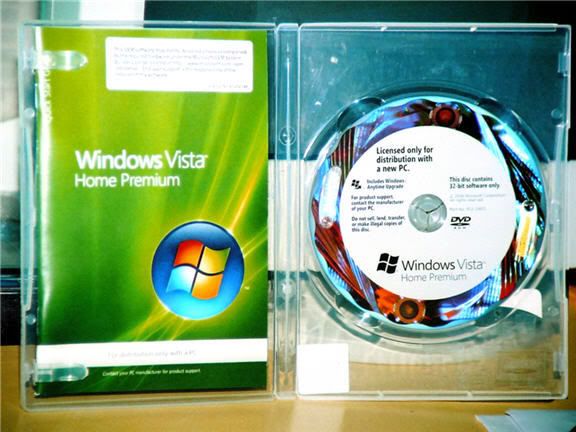 Snimite sve važne podatke na diskove, i ukolko imate samo jednu particiju na kojoj je verovatno Windows XP, napravite još jednu, od slobodnog prostora. Kad ubacite disk Windiws Vista, pokrenuće se instalacija. 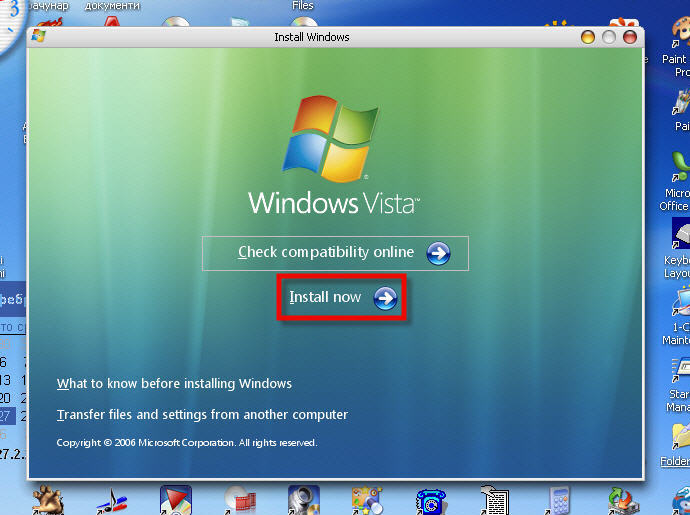 Kliknite na Instal now. Kliknite na Do not get the latest updates for installation  U polje za upis serijskog broja Product key ne upisujte ništa i poništite izabranu stavku Automatically activate Windows when I’m online Kliknite na Next. Na pitanje Do you want to enter your product key now? Kliknite na No. 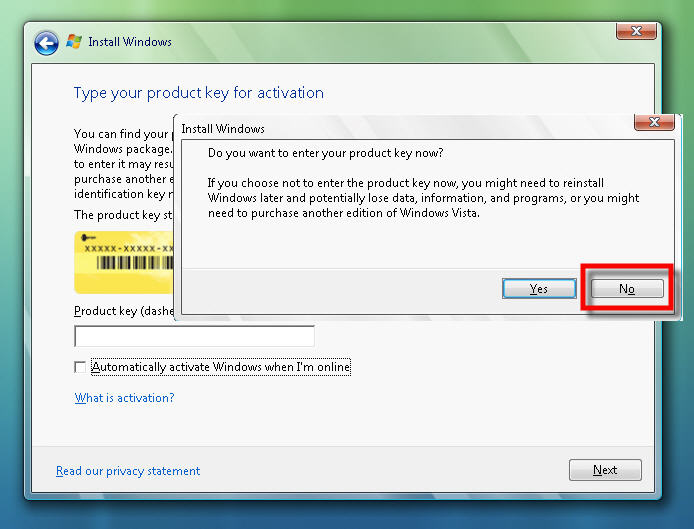 Klik na Windows Vista Ultimate i potvrda polja ispod, Next. 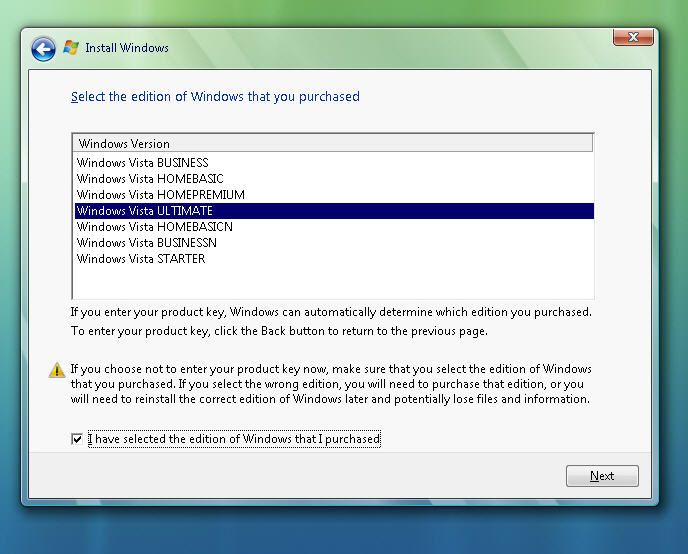 I accept, pa Next. Klik na polje Custom (advanced) 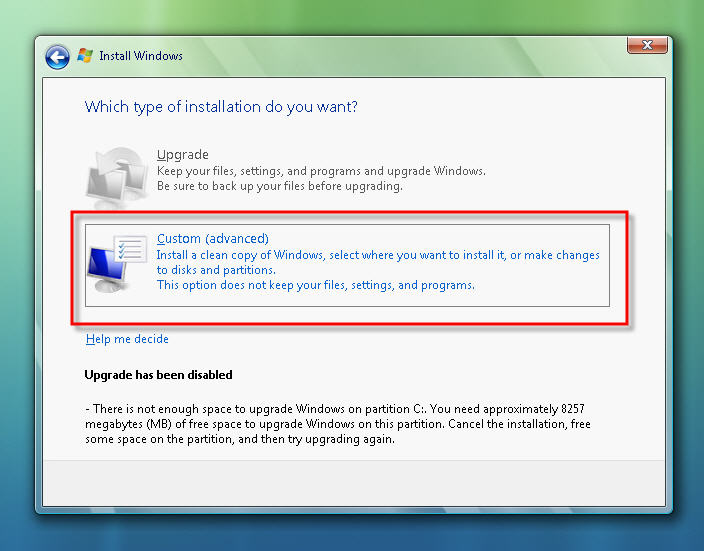 Klik na praznu particiju koju ste odredili za instalaciju Viste, Next. (Ovo je slika sa rasporedom particija na mom računaru, kod Vas će se razlikovati.) 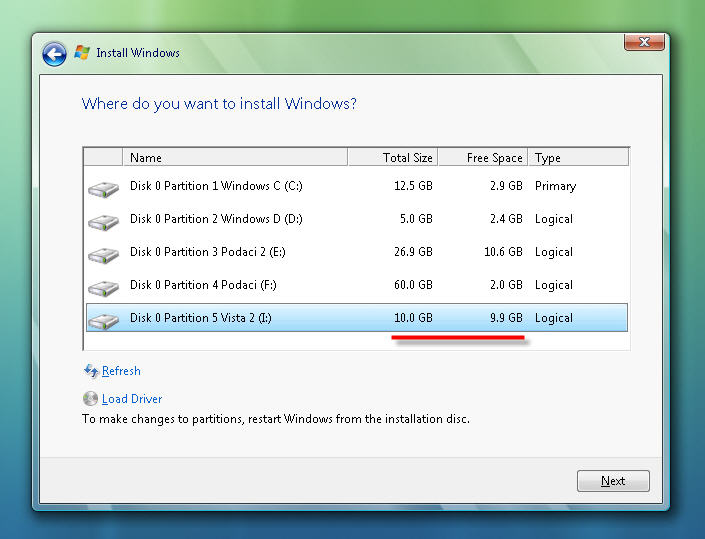 Sledi instalacija Viste. 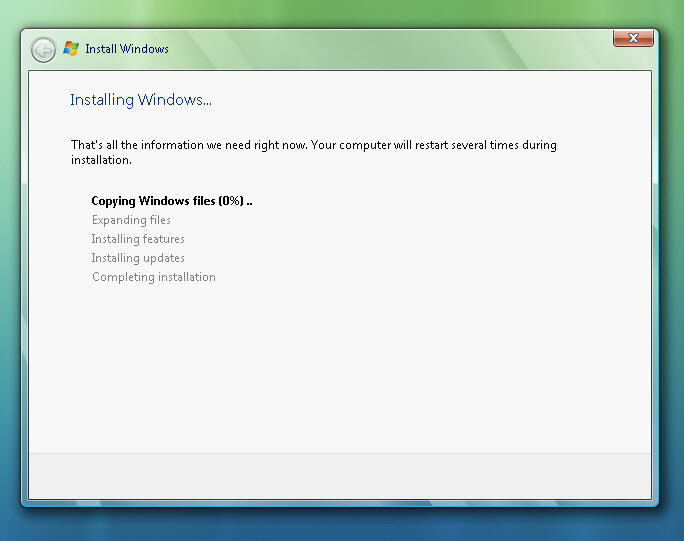 Računar će se nekoliko puta restartovati, ne dirajte ništa dok ne dođe do izbora države u kojoj se nalazite. Izaberite svoju državu i regionalne opcije, a tastaturu izaberite US Internacional. Automatski će biti dodata i tastatura za jezik koji ste izabrali prethodno.  Dalje treba da podesite korisničko ime, šifru, izaberete sliku za pozadinu. U sledećem koraku izaberite preporučena podešavanja, podesite vremensku zonu, sačekajte još jedan restart i prijavite se na sistem sa svojim korisniškim imenom i šifrom. Za pokretanje Windowsa XP, pritisnite na tastaturi strelicu na gore, pa enter na Earlier Version of Windows  [Ovu poruku je menjao zoran_dojkic dana 02.04.2007. u 08:53 GMT+1] [ Milan Gligorijevic @ 25.03.2007. 21:35 ] @
Evo da krenemo sa podešavanjem Viste nakon uspešno završene instalacije.
Počećemo sa lakšim i nekim osnovnim podešavanjima što skoro svako od nas uradi. Postavljanje ikonica na desktop Desni klik na pozadinu => Personalize => Change desktop icons => u gorenjem delu prozora Desktop Icon Setting otkačite ikonice koje želite da se prikažu na vašem desktopu => pozatvarajte prozore na OK    Ubacivanje Run polja u start meni Desni klik na start => Properties => kartica Start Menu => Customize => Otkačite Run command i pozatvarajte prozore na OK    Podešavanje sata da "ide" do 24h Start => Run => intl.cpl => Customize thiz format => Kartica time => Pod Time format podesiti "HH:mm:SS"   Gašenje računara iz manje klikova Start => Run => powercfg.cpl => Change plan Settings => => Change advanced power settings => dalje slika sve govori...    Ako dugme promeni boju to je znak da ste sve dobro uradili.  Podešavanje servisa Opis svih servisa iz Viste se nalazi ovde. Da bi pristupili podešavanju servisa potrebno je uradi sledeće: Srat => Run => services.msc Pažljivo pročitajte i isključite samo one servise koji vama nisu potrebni! Pogrešno podešavanje može dovesti do brojnih problema u sistemu dok pravilno podešeni servisi ubrzavaju rad računara. Oprezno! Nakon uspešno podešenih servisa preporučujem da napravite backup podešavanja u vidu .reg fajla. Pri sledećem instaliranju Viste samo pokrenete taj .reg fajl i već imate ispravno podešene servise. Export-ujte sledeću lokaciju iz Registry baze ili napravire .reg fajl uz pomoć ovog sajta. HKEY_LOCAL_MACHINE\SYSTEM\CurrentControlSet\Services Ako niste zadovoljni podešavanjem pokrenite neki od .reg fajlova okačenih uz ovu poruku (u zavisnosti od verzije Viste koju imate na vašoj mašini) i servisi će biti "fabrički" podešeni. Start-up programi Start => Run => msconfig => Startup Isto kao i kod servisa, isključite samo one programe za koje smatrate da nema potrebe da se podižu sa windows-om. Ono što sigurno možete isključiti je dosadni Welcome Center, on se krije pod nazivom "Microsoft® Windows® Operating System" [Ovu poruku je menjao mmwc dana 30.03.2007. u 18:53 GMT+1] [ Milan Gligorijevic @ 26.03.2007. 16:25 ] @
[ Milan Gligorijevic @ 26.03.2007. 17:00 ] @
Evo jedan trik koji će omogućiti laku i brzu promenu veličina ikonica na desktopu, a i u folderima.
Siguran sam da mnoge nervira veličina ikonica koja je po default-u postavljena u Visti. Držite tugme Ctrl i vrtite točkić na vašem mišu dok ne podesite željenu veličinu. [ Deda_Mraz @ 28.03.2007. 15:32 ] @
[ zoran_dojkic @ 30.03.2007. 10:35 ] @
Prvo Vista, pa onda i Linux
http://apcmag.com/5046/how_to_...th_linux_vista_installed_first Linux je već instaliran http://apcmag.com/5045/how_to_dual_boot_vista_with_linux  [Ovu poruku je menjao zoran_dojkic dana 03.04.2007. u 19:44 GMT+1] [ Milan Gligorijevic @ 30.03.2007. 17:50 ] @
Ako ne koristite hibernaciju evo načina kako da je isključite i time dobijete još slobodnog prostora na vašem hard disku.
Ako imate 1GB ram memorije, isključivanjem hibernacije dobijate 1GB više slobodnog prostora na particiji gde je instalirana Vista. Start => Run => powercfg /h off Često dobijate poruku kao na slici pri pokušaju pristupa nekom od foldera? Evo rešenja i za to. 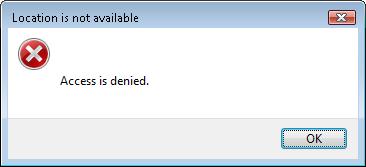 Pokrenite ovaj .reg fajl. Kada naiđete na folder kome ne možete pristupiti pritisnite Shift i desni taster miša istovremeno. Odaberite opciju Take OwnerShip. Sada možete pristupiti problematičnom folderu. Vista donosi i novi način selektovanja fajlova. Tools => Folder Options => View => čekirajte polje sa slike 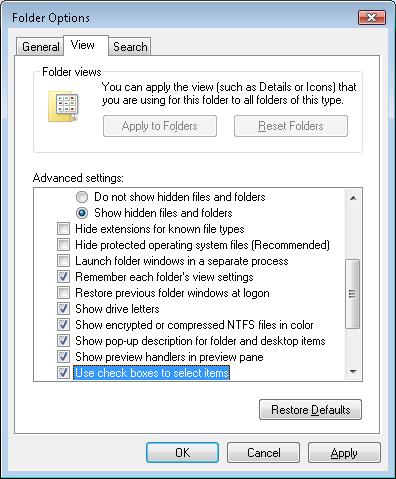 Kada dođete kirsorom na neku ikonicu, u levom gornjem uglu će se pojaviti check box. Čekiranjem više fajlova izvršili ste i selektovanje istih. Naravno, i dalje imate mogućnost selektovanja fajlova korišćenjem tastera Ctrl. [Ovu poruku je menjao mmwc dana 31.03.2007. u 18:05 GMT+1] [ zoran_dojkic @ 13.04.2007. 19:51 ] @
Ispravan Ćirilični i Latinični raspored tastera. Sve je na svom mestu. Za raspored kao na slikama samo pokrenite instalaciju iz priloženih arhiva. Ko hoće da promeni raspored na drugačiji način: Microsoft Keyboard Layout Creator 1.4 http://www.microsoft.com/downl...17e51db2223&displaylang=en
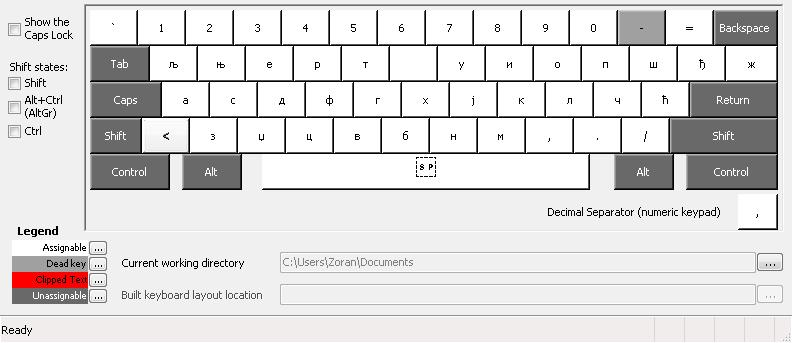 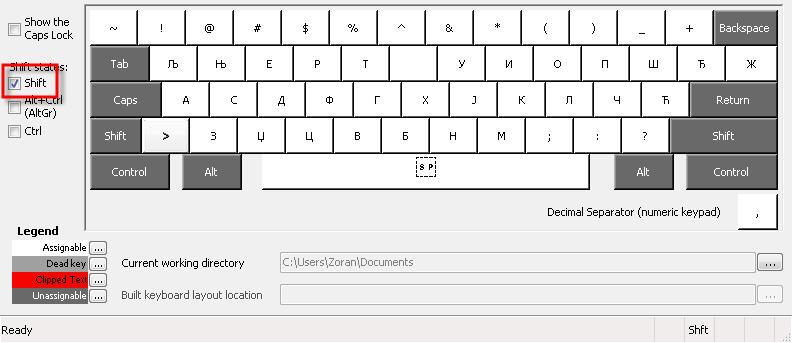 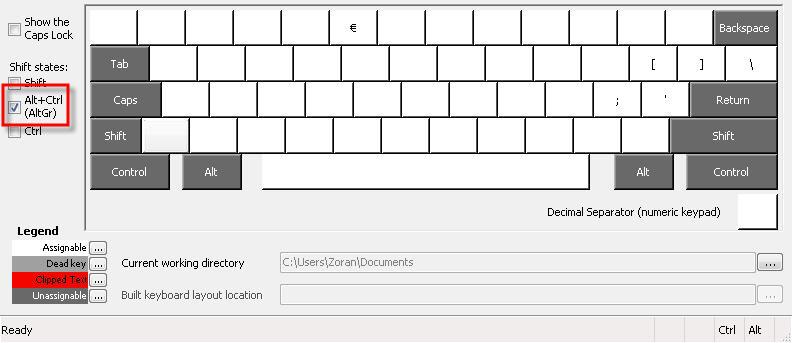 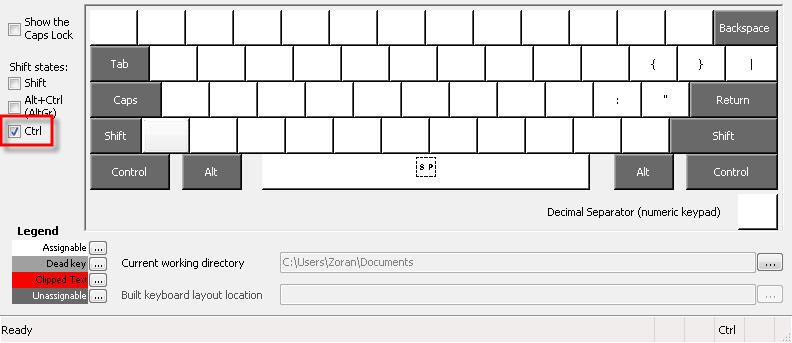 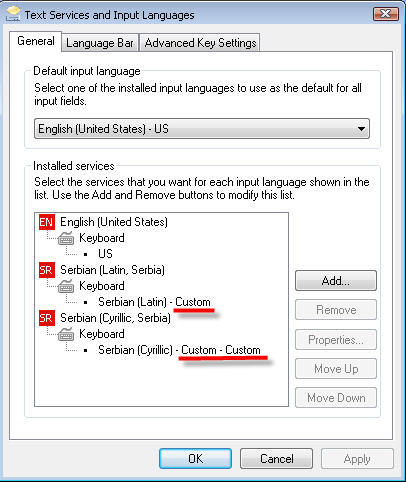 [Ovu poruku je menjao zoran_dojkic dana 13.04.2007. u 21:07 GMT+1] [ zoran_dojkic @ 15.04.2007. 13:03 ] @
Isključivanje računara na Power dugme na kućištu. Oba načina podešavanja:
Control Panel/Power Options/Choose what the power button does, izaberi Shut down. 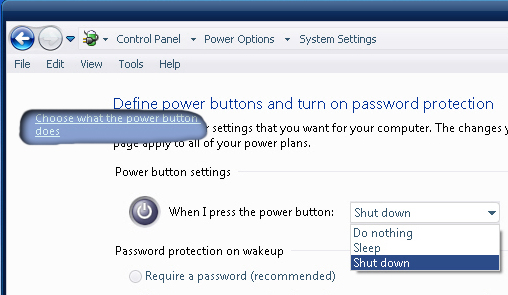 Drugi način: 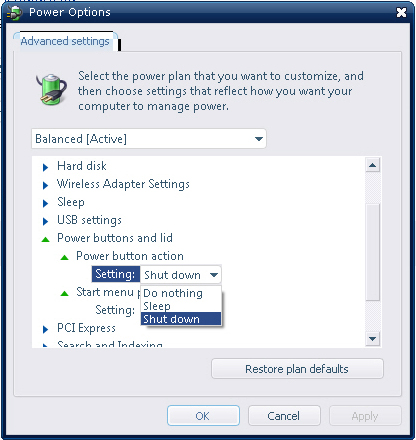 [Ovu poruku je menjao zoran_dojkic dana 18.04.2007. u 00:13 GMT+1] [ Milan Gligorijevic @ 25.04.2007. 09:03 ] @
Kako ući u Administator nalog na Visti?
Start => Control Panel => Administrative Tools => Local Security Policy => Local Policies => Security Options => postaviti na Enable "Accounts: Administrator account status" 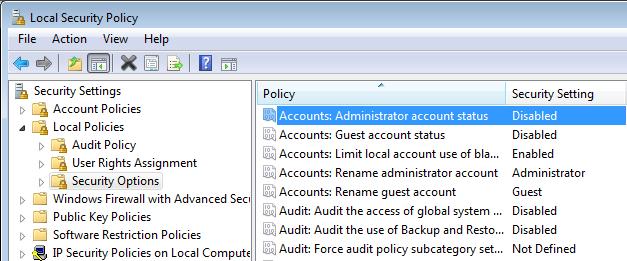 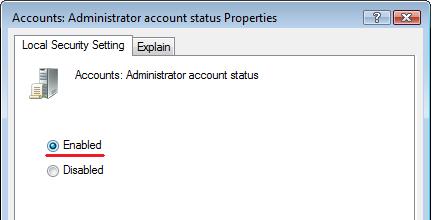 Napomena: ulaskom u Administator nalog dobijate veća prava ali ste i manje sigurni. Procenite da li vam je ovo zaista potrebno. Neki programi traže da se ulogujete kao Administator da biste ih mogli koristiti. Možete probati da ih startujete tako što ćete kliknuti desnim tasterom miša na ikonicu pa "Run As Administator". [ Milan Gligorijevic @ 25.04.2007. 18:08 ] @
U poslednje vreme nailazim na sve veći broj aplikacija koje mi u toku instalacije prijave sledeću grešku:
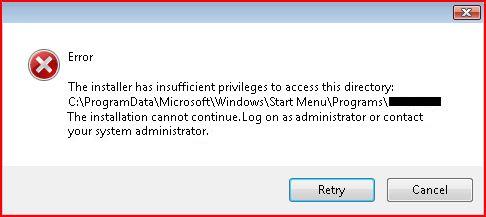 U zatamnjenom delu slike nalazi se naziv programa koji instalirate. Ako i vi imate ovakvih problema potrebno je uraditi sledeće. Start => All programs => Accessories => Run => "C:\ProgramData\Microsoft\Windows\Start Menu" (bez navodnika) zatim desni klik na folder Programs => Properties => Security 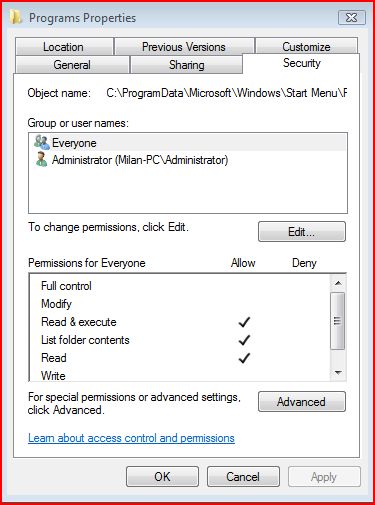 Odaberite Everyone pa Edit 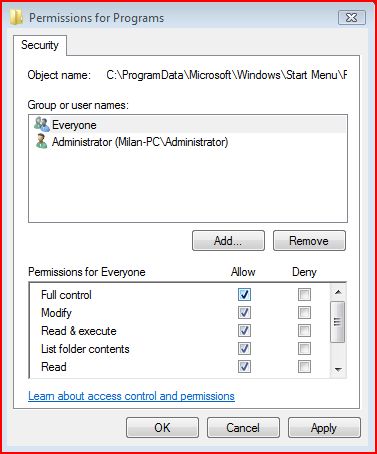 Odaberite Everyone pa čekirajte Full Control i pritisnite OK. Ako vam se pojavi poruka sa sledeće slike kliknite na Cancel i vratite se u tab Security (druga slika). 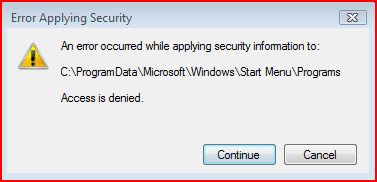 Kliknite na Advanced i odaberite kariticu Owner. 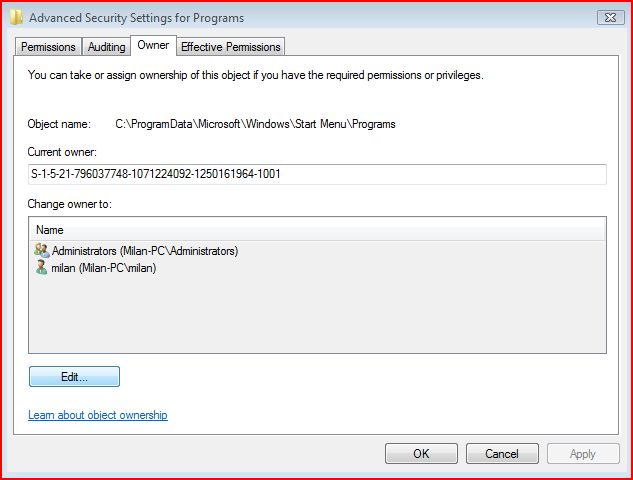 Kliknite na Edit i u novom prozoru čekirajte "Replace owner on subcontainers and objects". 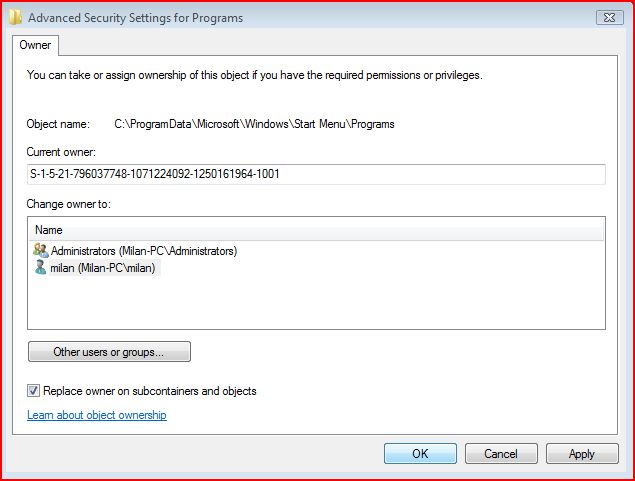 Pozatvarajte prozore na OK i ponovite postupak opisan do slike četiri. Tada ne bi trebalo da dobijete grešku. Konačno, došli smo do onoga što nam treba, a to je sledeća slika. 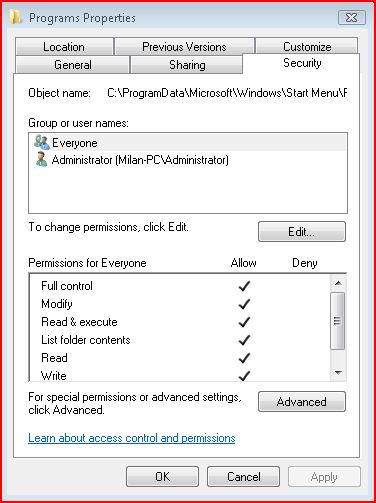 Sada instalacija programa može da se nastavi. [Ovu poruku je menjao mmwc dana 26.04.2007. u 21:15 GMT+1] [Ovu poruku je menjao Goran Mijailovic dana 23.01.2009. u 21:18 GMT+1] [ Milan Gligorijevic @ 28.04.2007. 13:11 ] @
Promena veličine particije i kreiranje nove particije bez upotrebe dodatnih programa.
Start => Run => compmgmt.msc => Sotrage => Disk Management 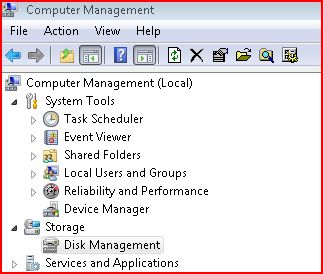 Desni klik na particiju od koje hoćete da kreirate novu, pa Shrink Volume disk. 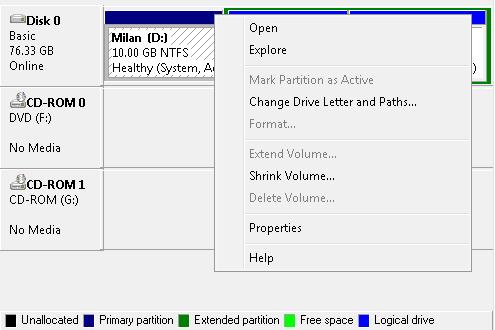 Ukucate veličinu nove particije i kliknete na Shrink. 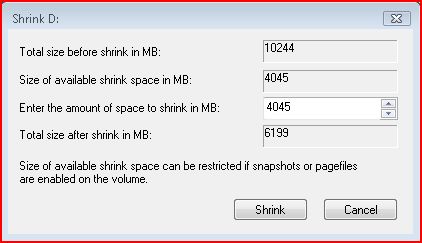 Sada ste kreirali novu (unallocated) particiju od koje možete napraviti particiju željenog file system-a ili njen prazan prostor dodeliti drugoj particiji. Ako se odlučite za pravljenje nove particije, desni klik na unallocated deo pa New Simple Volume. 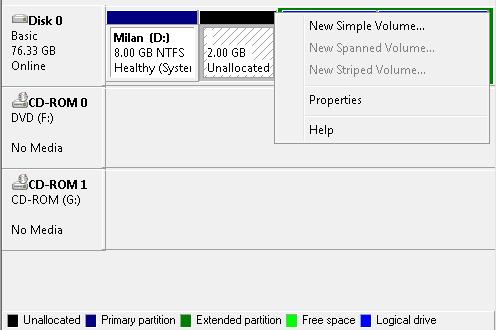 Još par sitnih podešavanja i imate kreiranu particiju. 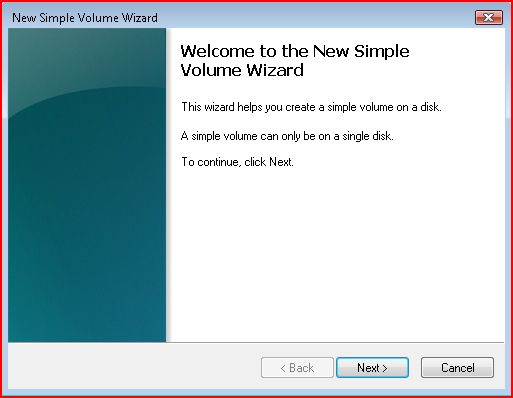 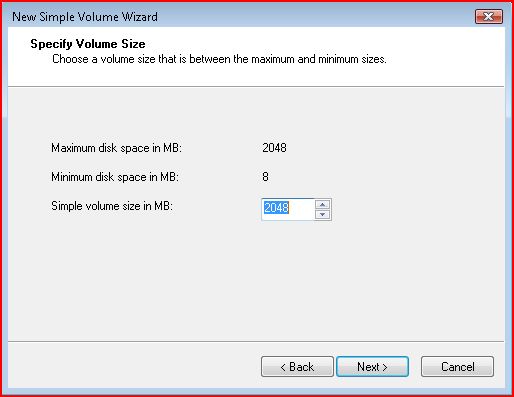 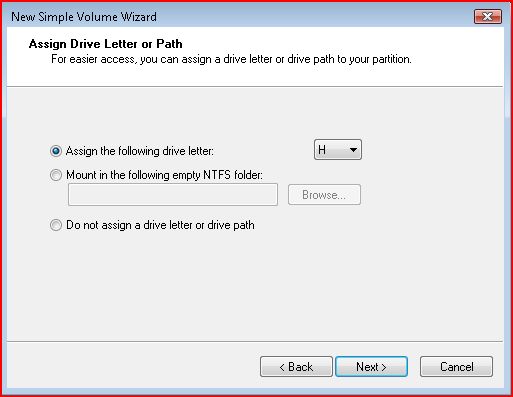 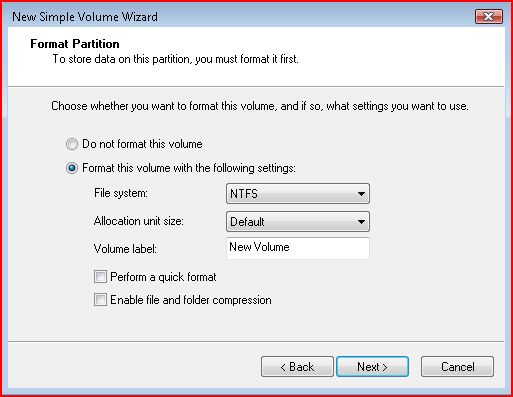 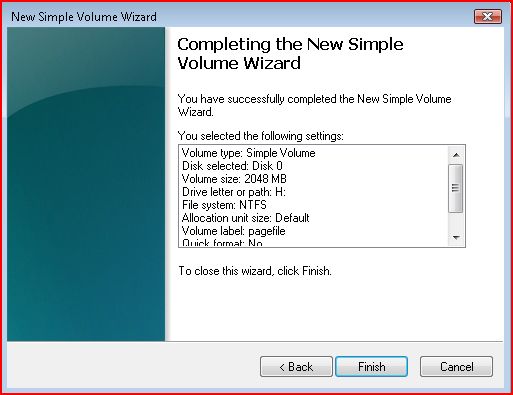 Proces kreiranja particije je završen. Ako se ipak odlučite da unallocated deo spojite sa drugom particijom uradite sledeće. Desni klik na particiju kojoj hoćete da dodate unallocated deo pa Extend Volume. 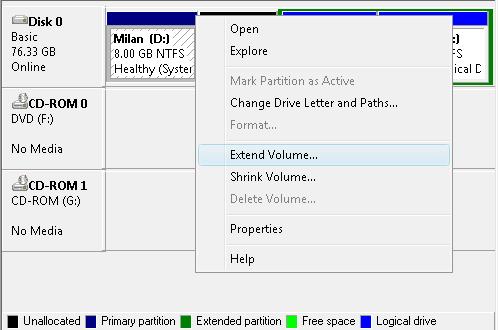 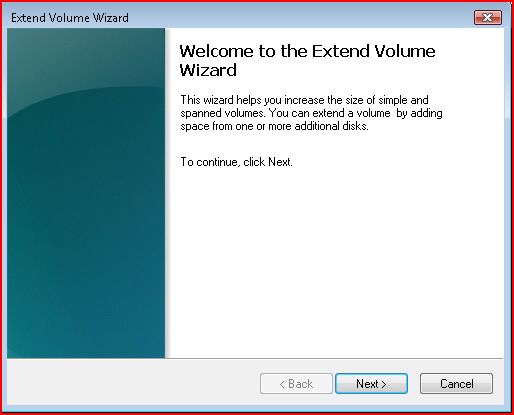 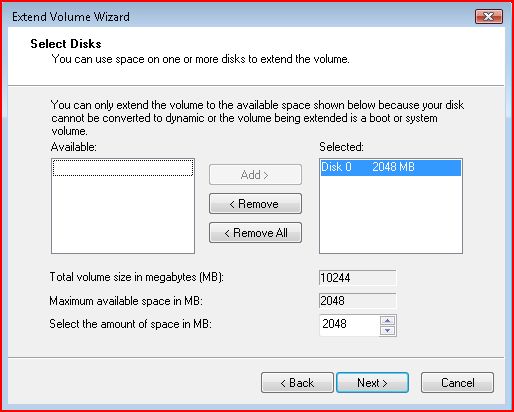 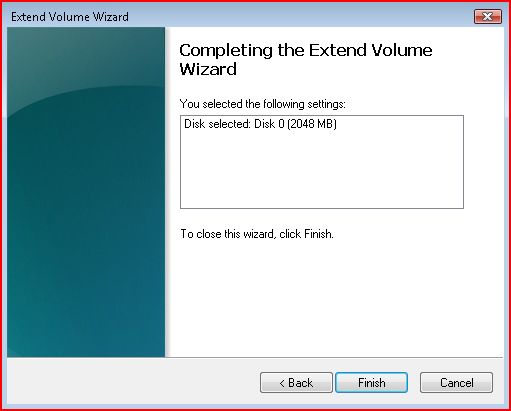 [ zoran_dojkic @ 05.05.2007. 15:09 ] @
Ćirilica - Jezički interfejs paket za operativni sistem Windows Vista
http://www.microsoft.com/downl...E419DA7F5B&displaylang=srb 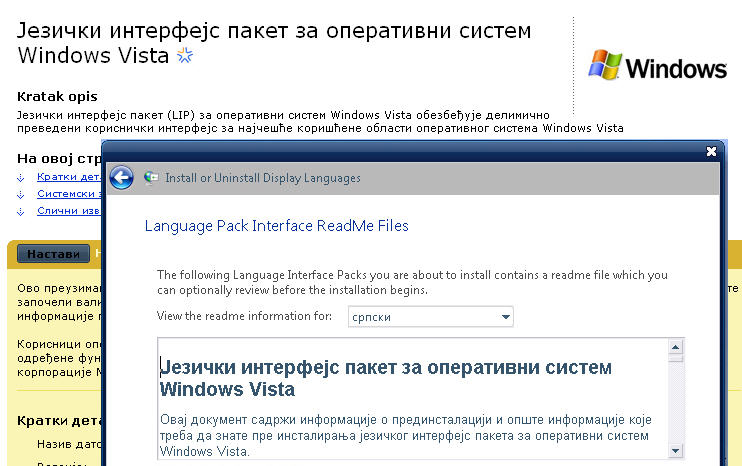 Kao što i piše na sajtu, prevod je delimičan, ali je ovaj put preveden i jedan deo Windows Helpa. 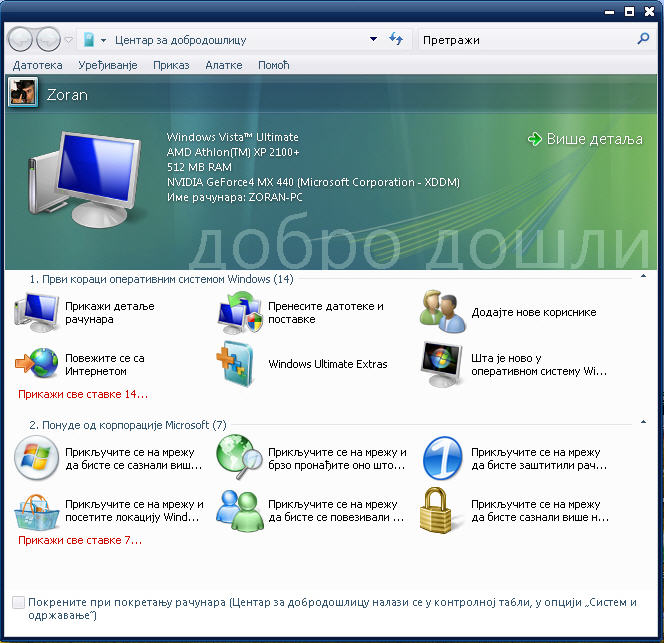 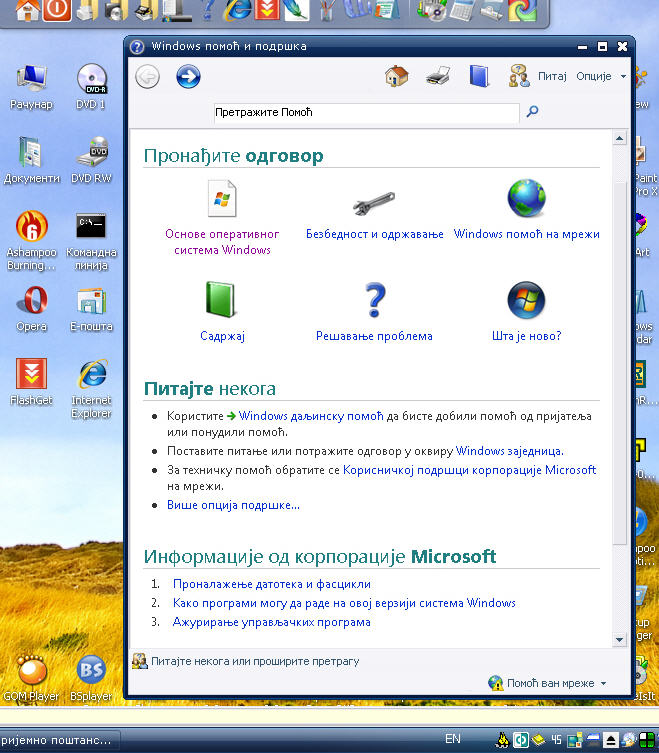 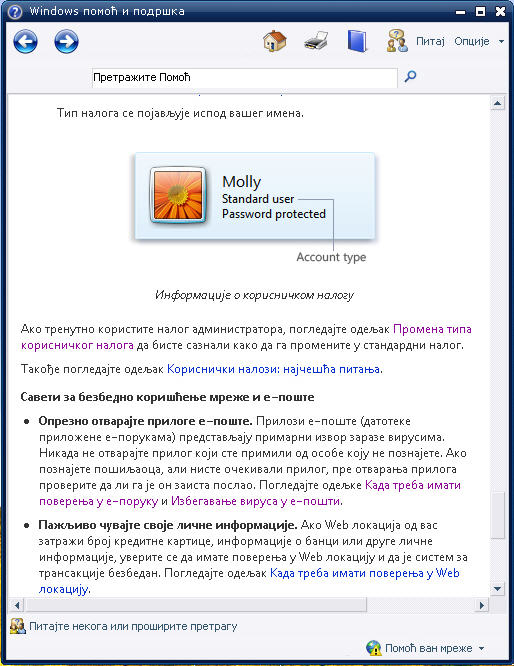 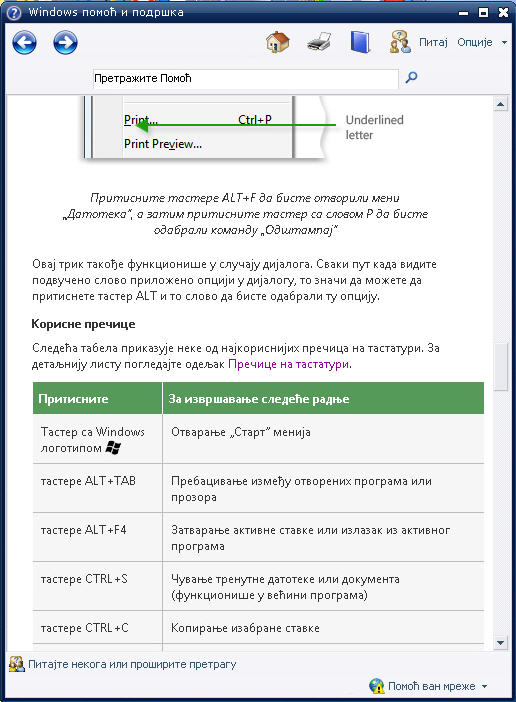 Ostalo je kao na Windows-u XP, sasvim dovoljno za svakodnevni rad. 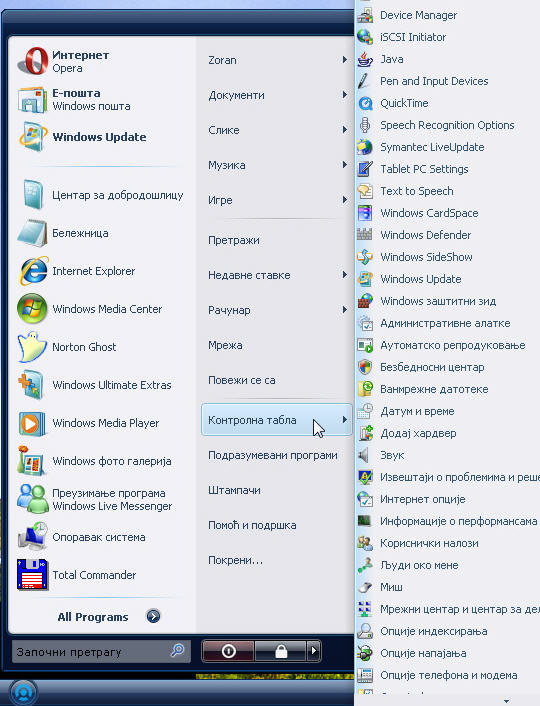 Pre instalacije napravite tačku za oporavak sistema - System restore, Start/All programs/Accessories/System Tools/System Restore, kliknite na open System Protection (ne na Next). Kliknite na C particiju, pa Create, upišite opis tačke restauracije, pa Create. 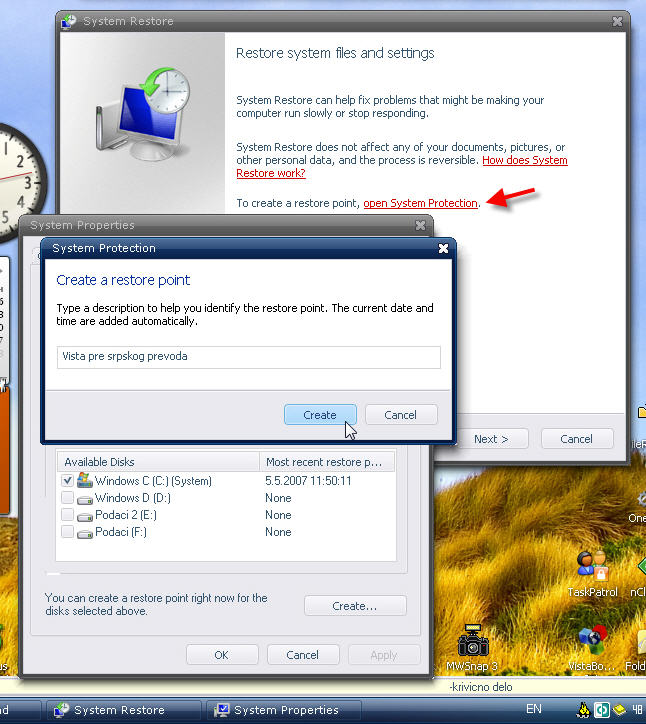 Ukoliko budete hteli da uklonite srpski prevod, jednostavno vratite sistem na taj datum. Posle preporučenog odjavljivanja na kraju instalacije, uradite i restart sistema. [Ovu poruku je menjao zoran_dojkic dana 08.05.2007. u 16:35 GMT+1] [ Slobodan Trebovac @ 31.05.2007. 16:59 ] @
Iskljucivanje nepotrebnih servisa u Windows Visti
Citat: How to disable a service: 1. Click on the Start Pearl 2. Type services.msc in the search box 3. You might be prompted by a UAC box. Click continue, or learn how to disable it here. 4. Right click a service, and choose Stop to stop it immediately 5. For some services you are unable to stop it until after reboot. Simply right click and choose properties.   [ Fuzz @ 02.08.2007. 13:52 ] @
Evo i resenja nekoliko problema sa kojima sam se ja susreo...
1. Ukoliko kod instalacije Viste, tacnije kod izbora particije na koju zelite da je instalirate naidjete na problem da Vista jednostavno odbija da se instalira na istu bez obzira sto ste je formatirali i adekvatne je velicine (windows is unable to find a system volume that meets its criteria for installation), najverovatnije doticna particija nije podesena kao aktivna particija. Koristeci diskpart program iz command prompt-a koji se moze naci Vista instalacionom disku particija se jednostavno moze podesiti da bude aktivna. Naravno, budite oprezni sa diskpart-om da jer kao i bilo koja druga vrsta manipulacije sa particijama, ako ne znate sta radite rezultat moze biti katastrofalan u vidu gubitka podataka. Na netu ima dosta uputstava kako se diskpart koristi pa bi bilo dobro da procitate neko od njih. Neki ljudi su ovaj problem uspevali da rese i podesavanjem HD-a kao first boot device-a umesto dvd-a u BIOS-u, a bootovali su sa Vista diska izborom optickog uredjaja o boot meniju (F12). 2. Help problem - nakon instalacije Viste primetio sam da mi ne radi Help i pri pokusaju da ga pokrenem javlja gresku kako je /windows folder exploreru nedostupan. Problem sam resio dodavanjem prikacenog kljuca u registry bazu. [ zoran_dojkic @ 21.09.2007. 17:59 ] @
Kupili ste novi računar sa instaliranom Vistom i sada biste hteli da imate i stari Windows XP na njemu. Instalirajte Windows XP Pro SP2 na posebnu particiju. Posle zavšene instalacije nećete moći da pokrenete Windows Vista dok na Windows XP ne instalirate Easy BCD http://neosmart.net/dl.php?id=1. Ostavite izabrano Reinstall the Vista Bootloader i kliknite na Write MBR.
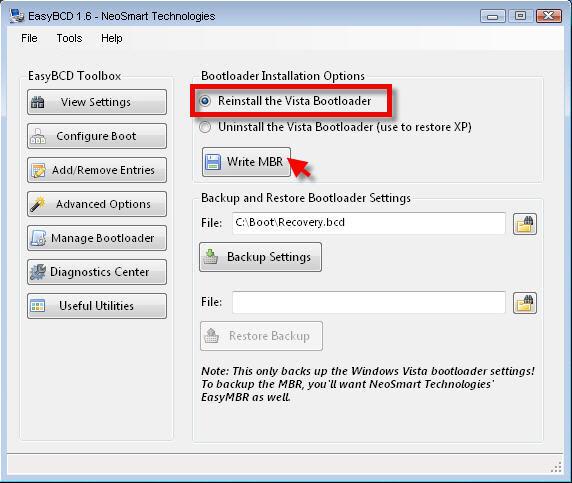 Restartujte računar i pokrenite Vistu. Sada i na Vistu instalirajte Easy BCD i podesite sve kao na slici i kliknite na Add Entry. Ostavite izabrano Drive: C\, iako je Windows XP na nekoj drugoj particiji. .jpg) Izaberite podrazumevani sistem i vreme za izbor i kliknite na Save Sittings. .jpg) [Ovu poruku je menjao zoran_dojkic dana 21.09.2007. u 19:18 GMT+1] [ caplja caplja @ 02.12.2007. 19:32 ] @
Citat: Kako ući u Administator nalog na Visti? Start => Control Panel => Administrative Tools => Local Security Policy => Local Policies => Security Options => postaviti na Enable "Accounts: Administrator account status" Ovo ne radi kod vista home edicija jer ne postoji "local security policy" Resenje je: start > run > cmd kucaj: net user administrator /active to je to [Ovu poruku je menjao caplja caplja dana 02.12.2007. u 21:28 GMT+1] [ Iksi @ 02.12.2007. 20:43 ] @
ok, a jel neko ima resenje kako iskljuciti ona cuvena upozorenja o
bezbednosnim upozorenjima ako je npr iskljucen firewal i sl? [ arizon @ 05.12.2007. 19:20 ] @
Ima rešenja.
1. Uključi Security Center (ako si ih isključio u Services). Control Panel - Administrative tools - Services - Security Center (mora biti Started) 2. Control Panel - Security Center 3. Sa desne strane imaš opciju "Change the way Security Center alerts me" i uključi je. 4. Izaberi poslednju, treću opciju "Don't notify me and don't display the icon (not recomended)" 5. Isključi Security Center (Control Panel - Administrative tools - Services - Security Center (disable) [ slaks @ 09.12.2007. 13:25 ] @
Imam Vistu i ATI radeon 9600 pro
E sad imao sam instalirane starije drajvere iz juna meseca 07 i AERO sam uključivao sa: desni taster miša - Personalize - Window Color and Apperence gde mi se pojavi ovakva prozor:  kada sam instalirao najnovije drajvere, više ne mogu da uključim AERO, odnosn kada odem u navedeno podešavanje pojavi mi se ovaj prozor i više nema onog gornjega:  Da li ovo može da se namesti ili da vratim stare drajvere? [ dvd studio @ 27.12.2007. 23:14 ] @
Vrati stare drajvere,sto bi se cimao sa time.
pozz [ nmilosev @ 29.12.2007. 22:33 ] @
Sa uzbudjenjem vas obavestavam da Windows Vista Home Basic radi sasvim pristojno u Microsoft VirtualPC-u.
Pozdrav. PS. Izvinjavam se sto u ovoj poruci nisu upotrebljavana nasa slova. (Nisam jos podesio tastaturu [ Vinse @ 01.01.2008. 23:29 ] @
U pocetnom postu nije opisana validacija Viste.
[ Milan Gligorijevic @ 05.01.2008. 23:39 ] @
• Aktiviranje operativnog sistema Windows: najčešća pitanja •
Evo odgovora na uobičajena pitanja o aktiviranju operativnog sistema Windows. • Šta je aktiviranje? Aktiviranje pomaže u proveri da li je primerak operativnog sistema Windows originalan, kao i da se koristi na broju računara koji uslovi licenciranja za Microsoft softver dozvoljavaju. Na ovaj način, aktiviranje pomaže pri sprečavanju falsifikovanja softvera. Kada aktivirate primerak operativnog sistema Windows, moći ćete da koristite sve funkcije operativnog sistema Windows. • Da li je aktiviranje isto što i registracija? Ne. Aktiviranje je obavezno, a registracija ne. Aktiviranje je proces kojim se obezbeđuje da se vaš primerak operativnog sistema Windows koristi u skladu sa Uslovima licenciranja za Microsoft softver, dok je registracija proces unošenja informacija (kao što je vaša adresa e‑pošte) da biste se prijavili za podršku za proizvode, alatke, savete i druge povoljnosti. • Da li aktiviranje prikuplja informacije pomoću kojih mi se neko može obratiti? Informacije prikupljene tokom aktiviranja neće biti korišćene za stupanje u kontakt sa vama. Pročitajte Windows uredbu o privatnosti na Microsoft Web lokaciji. • Da li je aktiviranje obavezno? Nakon instaliranja operativnog sistema Windows imate 30 dana da ga aktivirate na mreži ili telefonom. Ako period od 30 dana istekne pre nego što dovršite aktiviranje, neke funkcije operativnog sistema Windows će prestati sa radom dok ne aktivirate svoj primerak operativnog sistema Windows. • Kako da aktiviram Windows? Možete ga aktivirati na mreži ili telefonom. Za aktiviranje na mreži potrebna vam je Internet veza. Aktiviranje telefonom zahteva komunikaciju sa automatizovanim telefonskim sistemom. Napomena Ako odaberete da automatski aktivirate Windows na mreži kada podesite računar, automatsko aktiviranje započinje sa aktiviranjem vašeg primerka operativnog sistema Windows tri dana nakon prvog prijavljivanja. • Koliko puta mogu da instaliram Windows na računar pre nego što ponovo budem morao da aktiviram Windows? Na istom računaru možete ponovo da instalirate Windows onoliko puta koliko želite, jer aktiviranje uparuje Windows šifru proizvoda sa informacijama o hardveru na računaru. Ako izvršite značajnu promenu hardvera, možda ćete morati ponovo da aktivirate Windows. • Da li ću ikada ponovo morati da aktiviram trenutnu kopiju operativnog sistema Windows? Možda. Možda ćete morati ponovo da aktivirate Windows ako: *Deinstalirate Windows na jednom računaru i instalirate ga na drugom. Tokom instalacije unesite šifru proizvoda koju ste dobili uz primerak operativnog sistema Windows. Ako automatsko aktiviranje ne uspe, sledite uputstva koja će vas povesti kroz proces aktiviranja operativnog sistema Windows telefonom. Imaćete 30 dana da aktivirate svoj primerak operativnog sistema Windows. *Izvršite značajnu promenu hardvera na računaru, kao što su istovremena nadogradnja čvrstog diska i memorije. Ako velika hardverska izmena zahteva ponovno aktiviranje operativnog sistema Windows. bićete obavešteni i imaćete tri dana da aktivirate svoj primerak operativnog sistema Windows. *Ponovo formatirate čvrsti disk. Ponovno formatiranje briše status aktiviranja. U tom slučaju, imaćete 30 dana da ponovo aktivirate Windows. *Virus zarazi računar i obriše status aktiviranja. *Ako morate ponovo da aktivirate Windows, ne morate da kupujete novu šifru proizvoda. • Šta se dešava ako ne aktiviram Windows? Ako ne aktivirate Windows u roku od 30 dana nakon instalacije, Windows će prestati sa radom. Ako se to dogodi, nećete moći da kreirate nove datoteke ili čuvate izmene postojećih. Mogućnost potpunog korišćenja računara možete ponovo dobiti aktiviranjem kopije operativnog sistema Windows. • Gde da pronađem moju Windows šifru proizvoda za aktiviranje? Šifru proizvoda možete pronaći na računaru ili na kutiji instalacionog diska unutar pakovanja operativnog sistema Windows. Nalepnica sa šifrom proizvoda izgleda ovako: 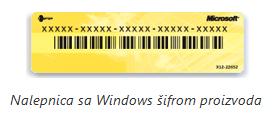 /tekst preuzet iz help-a. [ lazemi @ 07.01.2008. 22:00 ] @
Ja sam uradio sve kako je opisano od strane Zorana Dojkica, instalirao XP i potom program Easy BCD 1.7.1, pa kad sam hteo da pokrenem ovaj program i produzim dalje program ne startuje i prijavlja neki Error ... 000135 i ostao sam na pola puta. Nije bilo spasa pa sam morao da formatiram D particiju na kojom sam instaliro XP da bih mogao da pristupim C particiji i Windows Visti koju sam dobio zajedno sa laptopom.
Jeli Zoran Dojkic isprobo ovo dali radi ili neko drugi, ili sam ja prvi? [ zoran_dojkic @ 11.01.2008. 22:22 ] @
Citat: lazemi: program ne startuje i prijavljuje neki Error ... 000135 i ostao sam na pola puta. Da bi mogao da se pokrene Easy BCD potrebno je da se na Windows XP instalira Microsoft .NET Framework 2.0 http://www.microsoft.com/downl...ab15c5e04f5&displaylang=en. 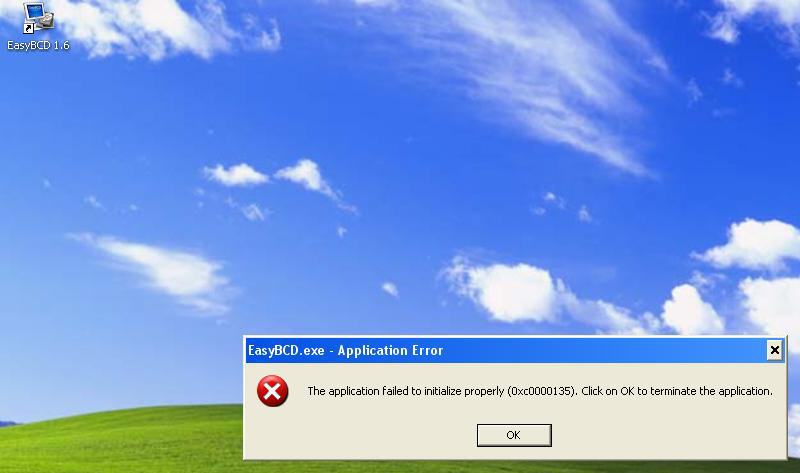 [ zoran_dojkic @ 14.02.2008. 12:38 ] @
Jezički latinični interfejs paket za operativni sistem Windows Vista
Pokrenite Windows Update iz Control Panela na Visti Ultimate i izaberite Srpski (Veličina fajla je 141.2MB) ili bilo koji drugi jezik koji Vam je potreban. Kasnije je moguća promena jezika jednostavnim odjavljivanjem, nije potrebna deinstalacija. Na taj način možete da imate Vistu na više jezika. Posle klika na Install sačekajte da se datoteke prekopiraju i 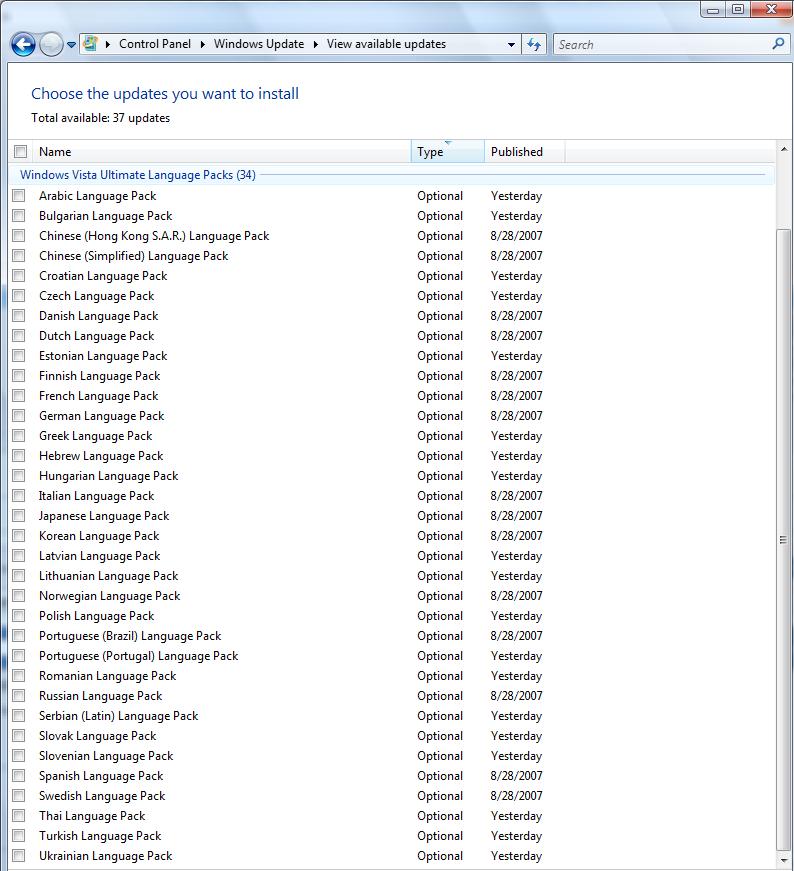 u Cotrol Panelu izaberite regionalne i jezičke opcije 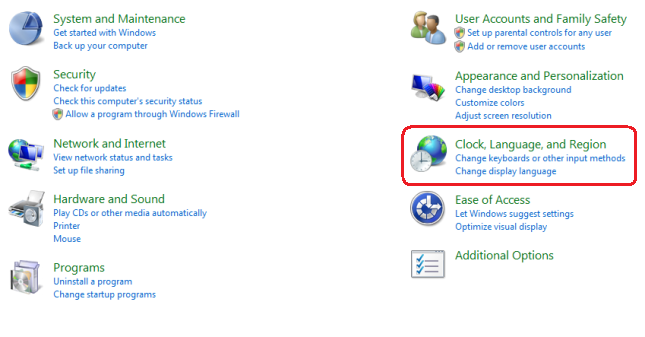 Instal languages. 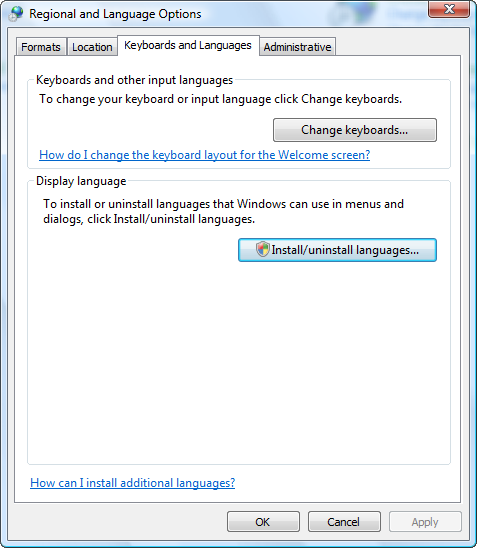 Kada se završi instalacija, izaberite jezik i posle odjavljivanja-prijavljivanja Vista je na željenom jeziku i pismu. 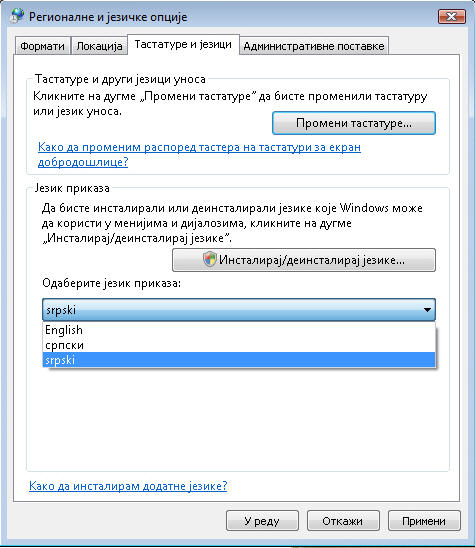 Code: http://www.elitesecurity.org/t23989-2 zoran_dojkic: Kako da se sačuva tih 141,2 MB prevoda za instalaciju na drugi računar? Ne mogu nikako da nađem gde to skida. Milan Gligorijevic Pančevo SuperModerator: Kod mene, naziv fajla je bio 24360a4106b146f9cea15d7abaf0abf74a7605e3 Lokacija je naravno bila C:\Windows\SoftwareDistribution\Download E sad, ne znam da li sam ja fajl sačuvao kada je skinuo ili u toku instalacije. Mislim da će napraviti u tom folderu u toku instalacije neki .exe fajl i to samo sačuvaj. Ako ne nađeš, trebalo bi da bude dovoljno i dodavanje .exe extenzije na onaj gore dugačak naziv. Prati taj folder, veličinu fajla i naćićeš. Ja sam sačuvao, testirao i radi. [ zoran_dojkic @ 14.02.2008. 12:48 ] @
Ukoliko ne možete da smanjite sistemsku (C) particiju do željene veličine,
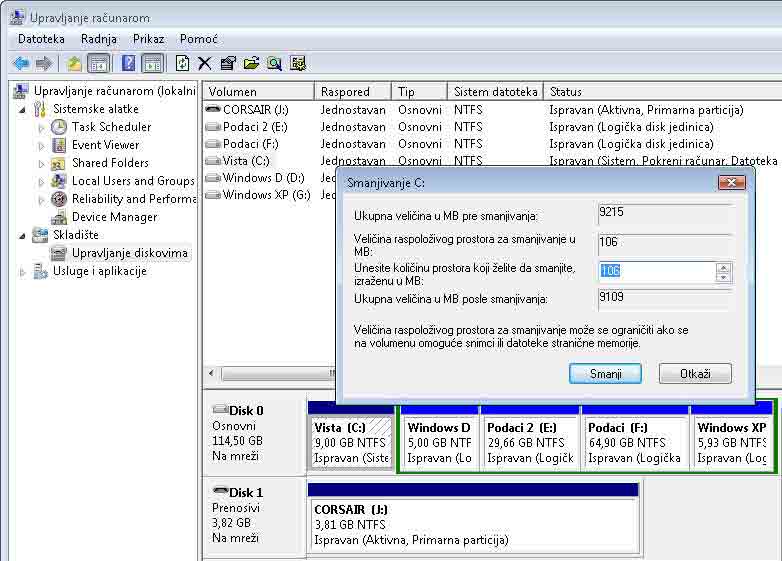 pokušajte sa Paragon Partition Manager-om http://www.paragon-software.com. Desni klik na C particiju, iz padajućeg menija izaberite Move/Resize Partition. (Obavezno prvo uradite backup svih bitnih podataka.) 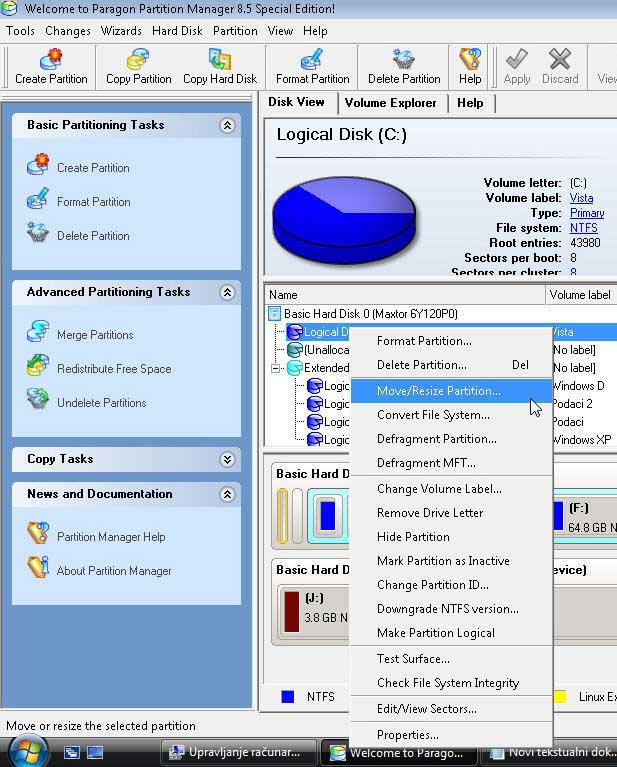 Pažljivo postavite kursor kao na slici, kliknite i povucite u levo bez otpuštanja tastera miša do odgovarajuće veličine. Klik na Aple i na Restart Now. Sačekajte dok se Vista ponovo ne pokrene. 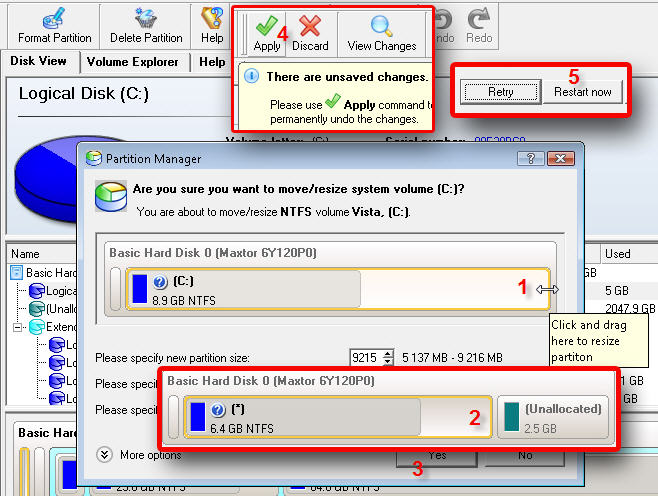 Sada je ostao neraspoređeni prostor - Unallocated. Desni klik - Create Partition, izaberite NTFS fajl sistem iz padajuće liste, potvrdite Yes, Aply i kada završi proces (dođe do 100%), Close. Potrebno je da novoformiranoj particiji (disku) dodelite slovnu oznaku, još jednom desni klik - Assign Drive Letter. Izaberite prvo raspoloživo slovo. Windows će predložiti skeniranje i popravljanje novoformiranog diska, uradite i to. Na kraju još jedna sitnica, dodelite i naziv particiji, kontekstni meni - Change Volume Label, upišite Podaci. 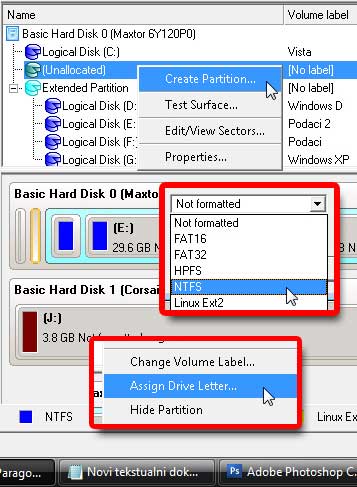 Povećavanje C particije Da bi mogla da se proširi određena particija, prethodno je potrebno da se od susedne oduzme prostor. Recimo da imate C particiju od 20 GB i D od 100 GB i hoćete C da proširite do 30 GB. Potrebno je da na D postoji slobodan prostor od više od 10 GB. Prvo se D smanji sa "leve" strane pomeranjem početka particije u desno. 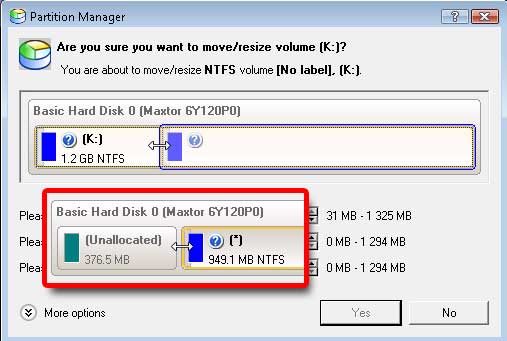 Sada možete C particiju da proširite na "prazan" prostor. (Možete ovo da pokušate i sa Redistribute Free Space) Možete i sa obe strane da ostavite slobodan prostor, pa da ga dodelite susednim particijama ili formirate nove. Prvo smanjite particiju sa obe strane, pa postavite kursor na sredinu grafičkog prikaza i povlačite ga u željenom smeru. I posle ove operacije je potrebno da potvrdite na Apply... (Možete ovo da pokušate i sa Redistribute Free Space). Ne pomerajte Sistemsku (C) particiju na ovaj način, ne dirajte njen početak - "levu stranu". 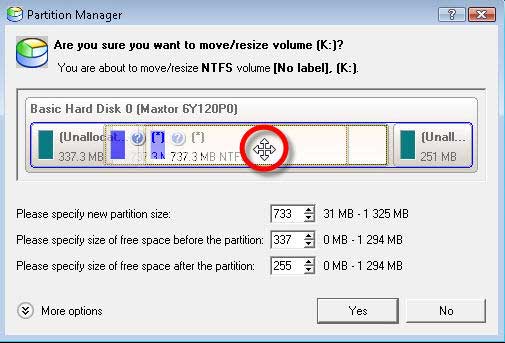 Uklanjanje nepotrebne particije Preterali ste sa particijama, imate nekoliko susednih sa podacima i sada hoćete da ih spojite u jednu. Možete da pokušate sa Merge Partitions, ja sam probao jednom i odustao. Bolja varijanta je da se, ako je moguće, svi podaci premeste na najveću, ostale koje su sada prazne izbrišu (Delete Partition) i tako dobijeni prazan prostor pripoji toj particiji (ukoliko nema dovoljno prostora za premeštanje najsigurnije je da se sve snimi na DVD i onda se particije izbrišu i od tog praznog prostora napravi nova). Za brisanja particije potrebno je da upišete naziv (Label) da bi se izbegla greška. Prilikom bilo kakve intervencije na particijama, ne sme da se prekine dovod struje, osigurajte se UPS-om. Ovo uputstvo je pisano za Paragon Partition Manager 8.5 SE instaliran na Vistu. Prilikom promene veličine sistemske (C) particije pomoću Paragon Partition Manager 7.0.1274 ili Acronis Disk Director Suite 9.0.554 sa H****`s butabilnog diska, Vista neće moći da se pokrene. [ lazemi @ 16.02.2008. 09:45 ] @
Pokrenite Windows Update iz Control Panela na Visti Ultimate i izaberite Srpski .....
Dali je i Help na srpskom? [ Milan Gligorijevic @ 16.02.2008. 09:51 ] @
Jeste, sve je kompletno prevedeno. Ovaj post je copy/paste iz Help-a.
[ lazemi @ 16.02.2008. 10:05 ] @
Odlicno. A jel moze posle da se odabere interfejs na engleskom a samo help da ostane na srpskom?
[ Milan Gligorijevic @ 16.02.2008. 23:26 ] @
Ne može da se odabere ali može da se napakuje. Potrebno je samo da zameniš fajlove za help.
C:\Windows\Help\Windows [ lazemi @ 18.02.2008. 14:37 ] @
Dali jel moze i u Office 2003 ili 2007 da se uradi takvo nesto? Engleski interfejs a srpski prevod helpa?
[ zoran_dojkic @ 18.02.2008. 15:29 ] @
Kopiju sitema možete da napravite sa Acronis True Image www.acronis.com. Potpuna kopija za oporavak sistema i periodične kopije za oporavak podataka mogu da se snime na drugu particiju i na DVD. Snimak na butabilnom DVD-u je potreban u slučaju gubitka snimka sa hard diska.
Prvo podesite da DVD bude butabilan, Tools/Options. 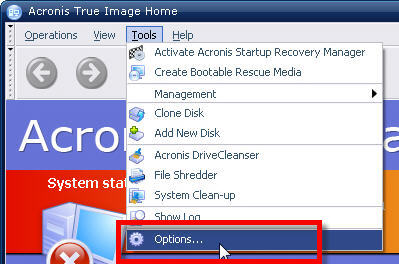 Dvoklik na Default Backup Options, Media Components, izaberite da se obe stavke snime na DVD, Acronis True Image Home i Acronis One-Click Restore. 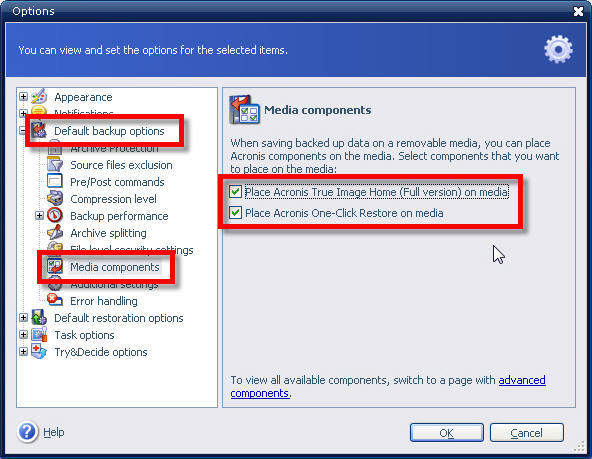 Proverite da li imate dovoljno slobodnog prostora na particiji za podatke. Potpuni snimak će biti veličine oko 2/3 zauzetog prostora na C particiji. Pravljenjenje snimka sistemske (C) particije na drugu particiju ili hard disk na računaru: Backup and Restore, Back Up, Next. 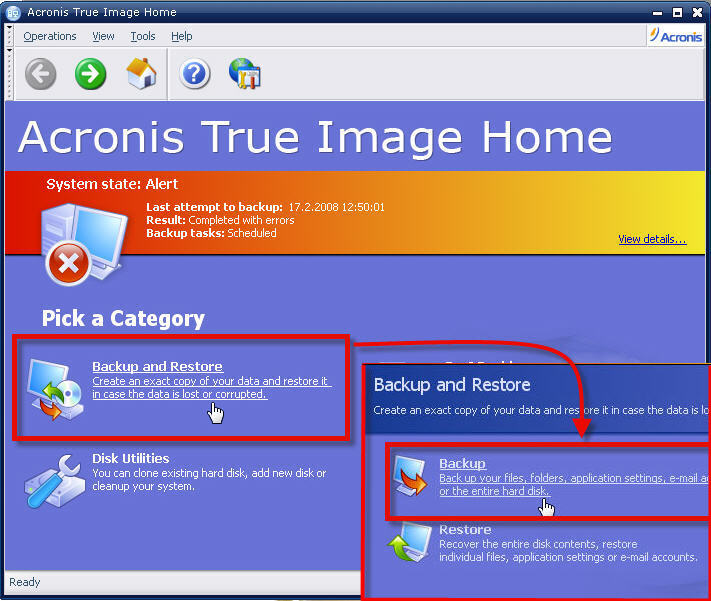 Ostavite izabrano My Computer, Next, Disk and Partitions, ostavite izabranu samo (C) particiju. 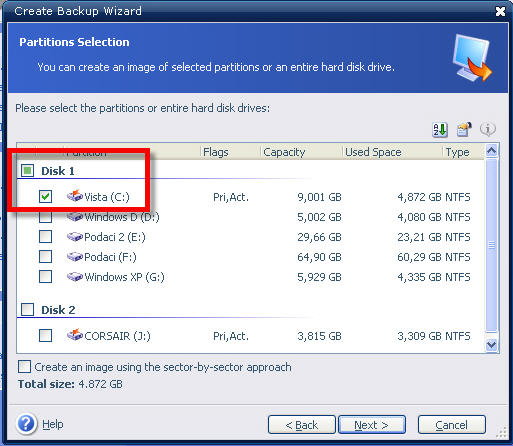 Source Files Exclusion, ne birajte ništa, neka ostanu prazni kvadratići. Pročitajte Information i samo kliknite na OK. Backup Archive Location, kliknite prvo na odredišnu particiju, na kojoj će se napraviti snimak, pa napravite na njoj novu fascilku, klikom na Create new folder. Tu fasciklu preimenujte, recimo u Vista Acronis snimak. 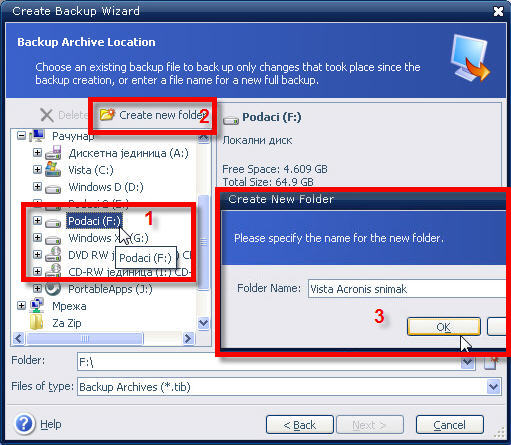 Kliknite na ikonu Generate name for a new file, kao na slici 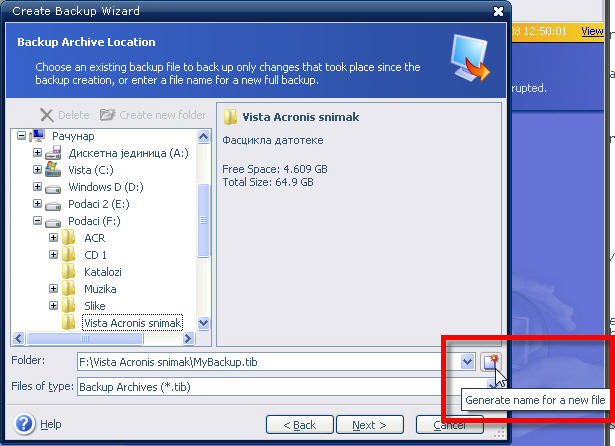 i pre nego što kliknete na Next, možete da preimenujete arhivu iz MyBackup.tib u neko opisno ime, ali tako da ostane ekstenzija .tib. Kod mene je lokacija datoteke F:\Vista Acronis snimak\Vista 17.02.2008.tib.  Ostavite izabrano Create a new full backup archive, ostavite podrazumevane opcije Use default options. U Archive Comments možete da upišete opis snimka, šta je instalirano... Kod mene je upisano: Vista sa svim drajverima, kodecima i osnovnim programima na ćirilici. Kliknite na Proceed i sačekajte da se snimak napravi. [Ovu poruku je menjao zoran_dojkic dana 19.02.2008. u 11:30 GMT+1] [ zoran_dojkic @ 18.02.2008. 17:42 ] @
Acronis True Image - Oporavak sistemske (C) particije:
Backup and Restore, Restore, Next. Pronađite snimak i kliknite na njega, pa Next. 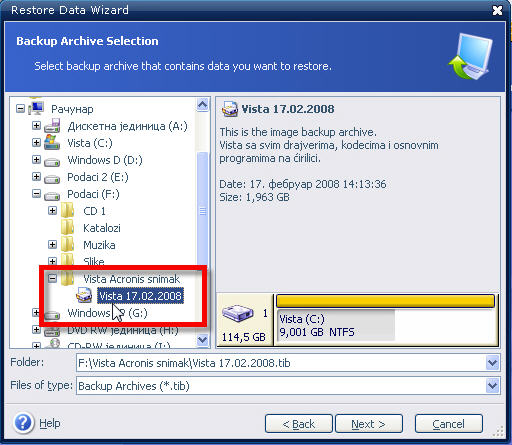 Ostavite izabrano Restore disks or partitions i izaberite (C) particiju koju hoćete da vratite u početno stanje kada je snimak i napravljen. Sve promene od tada će biti poništene, i željene i neželjene. To znači da će se sistem oporaviti, recimo od oštećenja izazvanih napadom virusa, ili će to biti jedini način da se poprave greške nastale pogrešnim podešavanjem, odnosno instaliranjem sumnjivog softvera, bez reinstalacije sistema. Biće izgubljene sve instalacije urađene posle pravljenja snimka i svi dokumenti napravljeni posle tog trenutka, odnosno promene na postojećim. Windows-ov System Restore ostavlja dokumente netaknute u procesu povratka na prethodnu tačku restauracije, ne briše ih i ne menja, ali ponekad ne uspeva da ispravi sve greške. 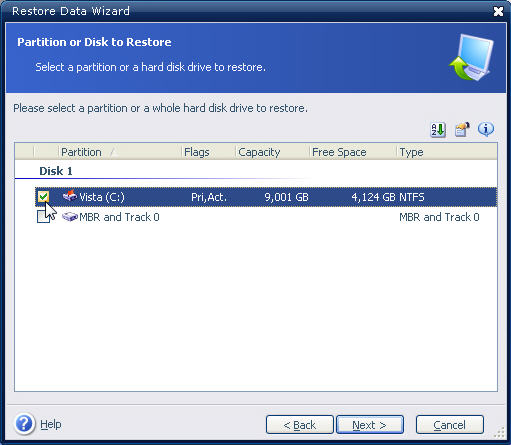 Kliknite na C particiju, 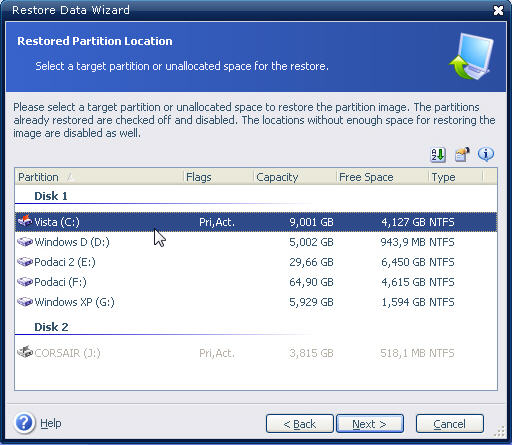 i u sledećem koraku ostavite izabrano Active, dalje samo Next, do Proceed. Da bi se u slučaju ovakvog načina oporavka sistema nadoknadio neizbežan gubitak svih važnih podataka sa (C) particije (svi podaci na drugim particijama ostaju netaknuti), potrebno je da se redovno pravi snimak promenana na sistemu Incremental backup. Takođe možete da pravite periodične snimke promena na sistemu, recimo pre svake nove instalacije aplikacija, ili svakodnevno, tako da u slučaju bilo kakve greške možete da se vratite za jedan korak (dan, sat) u nazad bez potpunog vraćanja na početno stanje. Periodični snimci promena na sistemu Incremental backup: Pokrenite Back Up kao kada ste pravili potpuni snimak (C) particije i kada dođete do koraka Backup Archive Location, kliknite na postojeći snimak na particiji sa podacima.  U sledećem koraku izaberite Create a incremental backup ostavite podrazumavana podešavanja, Use default options i upišite opširan opis arhive. U procesu oporavka ovde birate tačku resturacije. 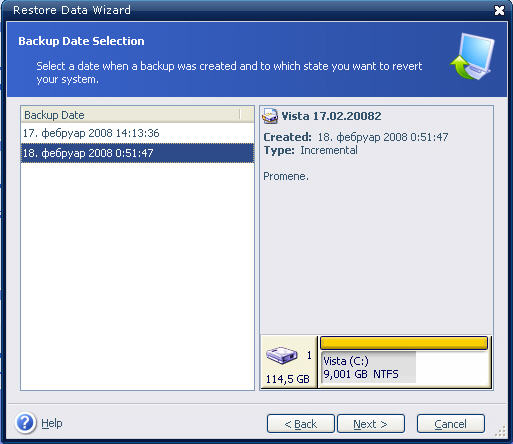 U slučaju da ne možete da pokrenete Windows, a samim tim ni Acronis, oporavak možete da pokrenete pomoću Acronisovog butabilnog CD-a za oporavak, pronađete snimak na particiji sa podacima i odatle oporavite sistem ili da sve vratite sa butabilnih DVD dikova sa snimkom. CD za oporavak ćete napraviti klikom na Tools/Create Bootable Rescue Media, izaberite obe stavke za snimanje na disk. [ slobo klajic @ 19.02.2008. 17:11 ] @
"Proces kreiranja particije je završen. Ako se ipak odlučite da unallocated deo spojite sa drugom particijom uradite sledeće. Desni klik na particiju kojoj hoćete da dodate unallocated deo pa Extend Volume."
E pa neće biti baš tako, iz iskusta PROBAO I NEĆE. Naima od particije D sa uzeo 15 GB i napravio unallocated particiju koju sam hteo da dodam sistemskoj particiji C. Kada sam desnim klikom otišao na C Extend Volume je bio neupotrebljiv nije dozvoljavao da je daodam ali je zato htelo na D pa sam taj prostor od 15 GB /ulallocated/ morao silom prilika da opet vratim i pripojim particiji D. U čemu je sada poenta svega toga. [ Milan Gligorijevic @ 19.02.2008. 17:37 ] @
 Kao što sam ti odgovorio u temi koju si postavio, mislim da isto važi i za ovo pitanje. Ako imaš više particija koje su obeležene kao Logical Drive, možeš deo prostora sa jedne da prebaciš na drugu. Aj' me podseti (ako zaboravi) za nedelju dana da detaljno ispitam ovo. Nemam sad vremena da se zezam oko toga. [ slobo klajic @ 19.02.2008. 21:20 ] @
Bravo Zoki majstore.
Ovo što si uradio vezano za Acronis je PRAVA STVAR. To je ono što sam nedavno pitao može li neko nešto tako da uradi za nas običan svet. Sve je lepo odradjeno /mislim slikovito, postupno i detaljno/ tako da svako može da se snadje. Bili bi još bolje kad bi ovo odradio i za opciju da se kopija sistemske particije napravi na D particiji formiranjem acronis security zone tako da se sistem vrati pomoću tastera F11 prilikom butanja /mislim na postupak kao što is prethodno odradio prvo uključi i napravi zonu, zatim napravi kopiju na D ili na security zonu ili provo aktiviraj dugme F11 "kako" pa obrano posle toga napravi kopiju/. PS. Da ne budem ciničan i Edin je po ovom pitanju odradio posao super ali je on to više malo profesionalnije, ti si Zoki ovo "spustio" baš za običan svet. To je i normalno nebi ni bilo ovakvih foruma kada bi svi sve i svašta znali, Dakle odradi i ovaj drugi deo i tema je FULL. Pozdrav. [ zoran_dojkic @ 21.02.2008. 14:53 ] @
Citat: slobo klajic: "Proces kreiranja particije je završen. Ako se ipak odlučite da unallocated deo spojite sa drugom particijom uradite sledeće. Desni klik na particiju kojoj hoćete da dodate unallocated deo pa Extend Volume." E pa neće biti baš tako, iz iskusta PROBAO I NEĆE. U tom slučaju važi sledeće: Sada je ostao neraspoređeni prostor - Unallocated. Desni klik - Create Partition, izaberite NTFS fajl sistem iz padajuće liste, potvrdite Yes, Aply i kada završi proces (dođe do 100%), Close. Potrebno je da novoformiranoj particiji (disku) dodelite slovnu oznaku, još jednom desni klik - Assign Drive Letter. Izaberite prvo raspoloživo slovo. Windows će predložiti skeniranje i popravljanje novoformiranog diska, uradite i to. Na kraju još jedna sitnica, dodelite i naziv particiji, kontekstni meni - Change Volume Label, upišite Podaci. Ta novodobijena particija je Primarna i ako disk nije bio podeljen na particije, sada imamo dve primarne. Preraspodela prostora na način opisan u daljem tekstu može da se vrši samo između susednih primarnih particija, ili između susednih logičkih particija u okviru iste extended particije. --- Povećavanje C particije Da bi mogla da se proširi određena particija, prethodno je potrebno da se od susedne oduzme prostor. Recimo da imate C particiju od 20 GB i još jednu primarnu D od 100 GB i hoćete C da proširite do 30 GB. Potrebno je da na D postoji slobodan prostor od više od 10 GB. Prvo se D smanji sa "leve" strane pomeranjem početka particije u desno. --- Sve pomenuto se vrši sa susednim primarnim particijama, ili sa susednim logičkim u okviru iste extended particije. Pripajanje oslobođenog prostora na početku extended particije primarnoj, koja se nalazi "levo" od tog prostora, se radi tako što se prvo taj prostor izbriše, pa se od njega napravi nova primarna. Pošto je prazna, može da se izbriše i tako dobijeni prostor pripoji (C) particiji. Kada su napravljene dve susedne primarne particije, moguća je preraspodela prostora između njih. Prilikom bilo kakve intervencije na particijama, ne sme da se prekine dovod struje, osigurajte se UPS-om. Iako je u Tools/Settings/General Options izabrano Enable data loss protection, sa UPS-om ste sigurniji. [ Ilic Igor @ 21.02.2008. 22:36 ] @
Uradio sam sto je napisao arizon, ali nemogu da iskljucim onaj dosadni User Account control.
Kako probam nesto da instaliram on iskace, koje je resenje? [ calexx @ 21.02.2008. 23:40 ] @
To što je pisano se odnosi na nešto drugo, ti samo u Control Panelu isključi UAC i više neće da dosađuje.
[ Catch 22 @ 22.02.2008. 03:01 ] @
Za one koje mrzi da traže gde se UAC isključuje, evo mali free utility koji će to da odradi automatski...
[ slobo klajic @ 22.02.2008. 20:26 ] @
Prosor za image,
Instalirao sam acronis home 11, uradio backup na ASZ i sada funkcioniše taster F11 prilikom butanja sistema. Nije nije komplikovano ali kad čovek nešto nije pre toga radio čini se bauk. Interesuje me samo da li je to pravi odnos, naime veličina moje C particije je oko 18 GB a image mi je napravio negde na oko 8 GB bezkopresovanja kako na ASZ tako i na 2 DVD. Da li je to normalan odnos kopije /smanjenja imagea u odnosu na stvarnu veličinu diska/ ili nešto tu ne štima. Molim upućene za odgovor. [ Nabukodonosor @ 22.03.2008. 15:08 ] @
UAC mozete da iskljucite iz msconfiga. Odete samo na tab Tools, spustite do dole, imate opciju Disable UAC i kliknete dugme Launch. Tako je i najpravilnije da se iskljuci.
[ calexx @ 22.03.2008. 17:16 ] @
Zašto je to pravilnije od isključivanja u Control Panelu? Valjda je to isto, samo prilaz sa druge strane.
[ knez06 @ 24.03.2008. 13:05 ] @
Bolje od svih tih programa... Jes' da je malo vishe rada i mozga ukljucheno u proces...
Citat: Ironhide: P.S. Jel postoji neki program sa kojim bi nakon instalacije sam pobrisao i totalno blokirao startovanje procesa koji mi ne trebaju a da se to ne odrazi na stabilnost sistema? Na Run imash komandu msconfig pa idesh na tab startup. Osim toga, najsigurnije ti je sledece: Run / regedit / pa idesh na HKEY_LOCAL_MACHINE / SOFTWARE / Microsoft / Windows / CurentVersion / Run pa na Run / regedit / pa idesh na HKEY_CURENT_USER / SOFTWARE / Microsoft / Windows / CurentVersion / Run pa na Run / regedit / pa idesh na HKEY_USERS / SOFTWARE / Microsoft / Windows / CurentVersion / Run I pobrishesh sve kljucheve koje sistem ne treba da podize. SAMO PAZLJIVO!!! (Uz to, mozete na listi SOFTWARE slobodno pronaci i programe koji ste Uninstalirali, pa izbrisati njihove kljucheve). Sem toga, mozesh na: Computer Management (desni click na My Computer / Manage) / Services and Aplications / Services da iskljuchish SVE servise koji ti nisu potrebni, npr. ako ti ne treba zvuk, iskljuchish sve shto sadrzi rijech Audio, ako ti ne treba shtampa, Print Spooler itd. Kako ga iskljuchiti da se ne podize sa sistemom? Vrlo jednostavno: Desni click / Properties Stavish na Disable, ili Manual, u zavisnosti od toga da li ti je uopshte potreban, a proces obavezno na Stop. Nema potrebe restartovati rachunar nakon stopiranja procesa, da bi se vidjela razlika u brzini. Jednostavno je provjeriti u Task Manageru (Run / taskmgr, ili Ctrl+Alt+Del / Task Manager) pokrenuti prije ovih radnji i pratiti kako smanjuje radnu memoriju i broj procesa. Samo PAZLJIVO, jer je ovo veoma OPASAN alat, kojim se moze doci do nestabilnosti sistema, ukoliko se iskljuche vitalni Servisi. Za defragment kljucheva u registrima ja koristim >AusLogics Registry Defrag<, koji je odlichan za OS Vista i XP. Koristan, besplatan alat, koji se moze skinuti sa www.download.com A, poshto Vista ima neki nepregledni "fabrichki" Disc Defragmenter (vizuelno, prije samog kraja defragmentacije), koristim >AusLogics Disc Defrag<, koji se, takodje se moze skinuti sa www.download.com i besplatan je. Takodje, nepreporuchljivo je, ali, ukoliko bash zelite vecu brzinu, mozete iskljuchiti System Restore, koji je krvopija za slabije konfiguracije. Predlazem i nepostojanje antivirusa na rachunaru, ali, morate pratiti procese, servise i kljucheve u registrima kad god vrshite izmjene na sistemu ili jednostavno "idete" na internet. S toga vam toplo preporuchujem postojanje Antivirus programa, ali, njegovu neaktivnost kada sistem nije u opasnosti od upada virusa. Kada se, recimo konektujete na net, ili ako ubacujete neki CD aktivirate ga i OBAVEZNO! ga odrzavate azurnim). Predlazem besplatnu varijantu >Avast home<, gdje se licenca obnavlja godishnje, a dosta je dobar. Ako ste u mogucnosti da platite >Avast Professional<, nije velika razlika u bazi virusa, jedina razlika je u stabilnosti i mogucnosti da Server jedini skida update, a Clienti "uzimaju" update od njega. Dakle, sa stanovishta korisnika jednog rachunara, >Avast Home< je odlichan! Mogu se skinuti sa: www.avast.com , a postoje i u Serbian verziji. Znam, znam... Nema potrebe da se zahvaljujete... Ako neko zna josh po neshto o samom odrzavanju sistema, ili da da neki komentar neka pishe... [ Catch 22 @ 25.03.2008. 02:36 ] @
Citat: knez06 ...Takodje, nepreporuchljivo je, ali, ukoliko bash zelite vecu brzinu, mozete iskljuchiti System Restore, koji je krvopija za slabije konfiguracije. Ova "misterija" zaslužuje da se konačno demistifikuje! Vista po defaultu pravi System Restore Point kod svakog dizanja sistema, a onda još i svakog dana u određeno vreme (ili u najpribližnije vreme kada to rad računara dozvoljava), a naravno i pre instalacije većine programa.... Sve ovo može sasvim elegantno da se podesi / isključi iz Computer Management Console, pa onda sami ručno pravite System Restore Point kada vi mislite da je to potrebno. Jednostavno na pomenutom mestu SR Task stavite na disabled i to je sva mudrost! [att_img] PS System Restore funkcioniše vidno drugačije od prethodnih verzija jer korišćenjem tzv. "Previous Versions" omogućava restauraciju pojedinačnih foldera / fajlova po potrebi (naredbi) korisnika... Pomoću Disk Cleanup Wizarda možete da obrišete sve System Restore Points i da ostavite samo najnoviji, što je i preporučljivo da se uradi s vremena na vreme, pošto je po defaultu podešeno da SR pravi snimke sve dok ne popuni 10% od ukupnog kapaciteta diska, pa se tek tada vrši automatsko brisanje najstarijih. Zanimljiv je i podatak da u slučaju da koristite 2 OS-a na 2 hard diska, System Restore na Vista disku se potpuno briše svaki put kada podignete drugi sistem sa drugog hard diska... ima toga još, ali možete ponešto i sami da pročitate / naučite... [EDIT] Pogledajte i ovaj komentar: http://www.elitesecurity.org/t253184-2#1942445 Podešavanje maksimalne dozvoljene veličine Vista System Restore [Ovu poruku je menjao Catch 22 dana 11.05.2008. u 01:26 GMT+1] [ knez06 @ 25.03.2008. 07:37 ] @
Govorio sam o Windows operativnim sistemima, uopshteno, pa me mrzilo o svakom System Restore-u da pricham zasebno. U svakom sluchaju koristan savjet za "non advanced users" Catch.
[ GM_X @ 25.03.2008. 20:57 ] @
Citat: Zanimljiv je i podatak da u slučaju da koristite 2 OS-a na 2 hard diska, System Restore na Vista disku se potpuno briše svaki put kada podignete drugi sistem sa drugog hard diska... ima toga još, ali možete ponešto i sami da pročitate / naučite... Ovo me je stvarno namučilo dok sam koristio dual boot XP i Vista, dok nisam pročitao malo Help and Support. XP i Vista koriste različit System Restore i prilikom boot-ovanja XP totalno obriše sve restore point-e koje je Vista prethodno napravila, dok Vista ne briše one koje XP napravi. Ne pomaže ni kad se isključi u XP System Restore na particiji na kojoj je Vista nego se mora totalno isključiti u XP za sve particije. Ovo je slučaj sa jednim hard diskom, nisam probao kombinaciju XP i Vista na dva različita diska. In this version of Windows, restore points are created differently and are not recognized by earlier versions of Windows. If you have a dual-boot configuration and you start an earlier version of Windows, the earlier version will delete any restore points created by this version of Windows. If you start this version of Windows, restore points will resume being created automatically. Zanimljivo, eto ako još nekog muče isti problemi a nema volje da čita Help nek se nađe malo detaljniji opis. [Ovu poruku je menjao Catch 22 dana 02.04.2008. u 03:58 GMT+1] [ Catch 22 @ 26.03.2008. 03:55 ] @
Isti je slučaj i sa dva HDD, jer upravo tako i koristim: jedan disk XP, a drugi Vista... XP svaki put pobriše sve RP od Viste...
[Ovu poruku je menjao Catch 22 dana 02.04.2008. u 03:57 GMT+1] [ knez06 @ 26.03.2008. 08:17 ] @
Citat: GM_X: Ovo me je stvarno namučilo dok sam koristio dual boot XP i Vista, dok nisam pročitao malo Help and Support. XP i Vista koriste različit System Restore i prilikom boot-ovanja XP totalno obriše sve restore point-e koje je Vista prethodno napravila, dok Vista ne briše one koje XP napravi. Ne pomaže ni kad se isključi u XP System Restore na particiji na kojoj je Vista nego se mora totalno isključiti u XP za sve particije. Ovo je slučaj sa jednim hard diskom, nisam probao kombinaciju XP i Vista na dva različita diska. Imam jednu konstruktivnu ideju. Nisam poqshavao, pa ne znam da li moze i da upali. Kad odradish System restore, nadjesh fajl na disku i iskopirash na flash memoriju. Ne znam tachno gdje se nalazi, ali moze se naci, sigurno... Nemam sad kad da ga trazim. Mozesh ga koristiti kasnije ukoliko neshto zabrljash... [ Catch 22 @ 27.03.2008. 04:51 ] @
Nakon instalacije Vista SP1 opcija "Search" se više ne pojavljuje u padajućim menijima prilikom desnog klika mišem na ikonu folder / drive.
Najjednostavniji način da povratite ovu opciju je priložen uz ovu poruku kao reg fajl, preuzmite ga i duplim klikom na njega ispravite ovu grešku. PS Takođe je uklonjeno i Search dugme sa start menija, ali se to za sada jedino može ispraviti na način opisan ovde [ Catch 22 @ 31.03.2008. 01:24 ] @
Za sve koji žele da optimizuju Vistu:
Tweaking Windows Vista: A guide to Tweak & Optimize Vista ver 2.0 (28.03.2008) [ boris Dj.bl @ 17.04.2008. 21:06 ] @
Jedno pitanje.
Kako se na Visti ukljucuje AERO okruzenje. Mislim da mi i softver i hardver ovo podrzavaju. Tacnije: Laptop HP dv6500, Core2Duo 2.0 GHz, 160 GB, Nvidia 8400 383 MB Vista Home Premium. Nisam nasao Aero nigdje u podesavanjima. [ zoran_dojkic @ 18.04.2008. 16:48 ] @
Za Aero treba da bude instaliran drajver za grafičku karticu. Desni klik na radnu površinu, Personalize, Window Color and Appearance, Open classic...
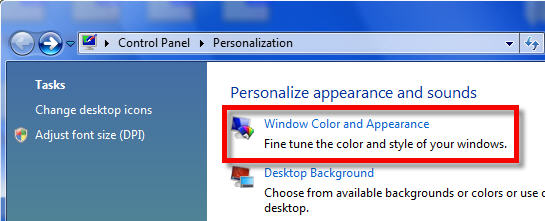 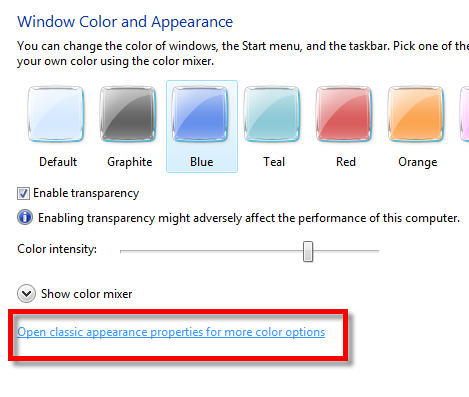 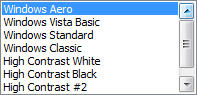 [ boris Dj.bl @ 20.04.2008. 17:27 ] @
Nismo se dobro razumjeli.
Podeseno je ovo meni ovako al ja hocu da prozori budu 3D,kao na slici ispod, sto sad nisu iako mi je ovo ukljuceno.  [ Milan Gligorijevic @ 20.04.2008. 17:47 ] @
Pritisni windows dugme + Tab.
Ne mogu prozori stalno da budu u toj poziciji već samo kada menjaš aktivan prozor imaš takav prikaz. [ GM_X @ 10.05.2008. 10:07 ] @
Smanjivanje ili povećavanje System Restore's Disk Usage:
Pokrenete "cmd.exe" kao administrator(kucate u Search "cmd" onda pritisnete Ctrl+Shift+Enter,potvrdite na UAC pitanje sa Continue i kucate: Code: ,tu će vam pokazati koliko je trenutno u upotrebi i koliko maksimum može da koristi.vssadmin list shadowstorage Onda kucate sledeće: Code: zamenite slovo diska C ili za koji već menjate veličinu i stavite koliko hoćete da koristi i to je to.vssadmin Resize ShadowStorage /For=C: /On=C: /Maxsize=3GB [Ovu poruku je menjao GM_X dana 10.05.2008. u 19:09 GMT+1] [Ovu poruku je menjao GM_X dana 10.05.2008. u 22:36 GMT+1] [ Catch 22 @ 27.05.2008. 17:39 ] @
[ MissAntiPart @ 03.06.2008. 15:59 ] @
Kako da postavim da bude onaj meni na dektopu kao na MAC OS X-u? One ikone sto se ucevaju kad ih pokazes strelicom.
[ JohnDou @ 03.06.2008. 17:18 ] @
Skini i instaliraj RocketDock i podesi po zelji...
[ Catch 22 @ 07.06.2008. 08:42 ] @
Evo i nekih zvaničnih linkova:
Šta je servisni paket 1? Microsoft Srbija zvanična podrška: Windows Vista SP1 Microsoft: Windows Vista Solution Center Microsoft zvanična podrška: Windows Vista SP1 FAQ Optimize Windows Vista for better performance Microsoft Windows Help and How-to [ zoran_dojkic @ 13.06.2008. 00:19 ] @
Reinstalacija sistema je postupak koji se još uvek spominje u slučaju da sistem nikako drugačije ne može da se oporavi. Izbegnite reinstalaciju zato što je nepotrebna, zato što možda ne znate da instalirate sistem, zato što ste kupili računar sa podešenim sistemom, zato što bi to bilo po ko zna koji put...
(Nikada više format C http://www.elitesecurity.org/t222099) Poželjno je da je hard disk podeljen na dve particije. Start-Svi Programi-Održavanje-Centar za pravljenje i vraćanje rezervnih kopija 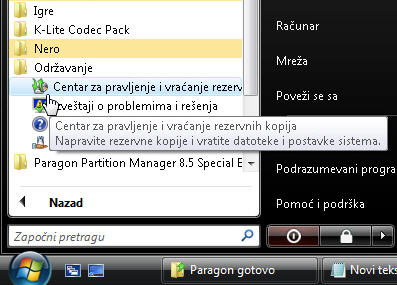 Napravićemo rezervnu kopiju sistemske (C) particije. Kopija može da se sačuva na nekoliko DVD-ova ili na drugu particiju na računaru koja je već prethodno napravljena. Postupak sa čuvanjem na čvrstom disku: Kliknite na - Napravi rezervnu kopiju računara. Windows predlaže da se kopija snimi na particiju sa najviše slobodnog prostora. Sistemska (C) particija će biti snimljena na drugu particiju tako da može da se vrati u prethodno stanje. Ovo ponavljam zato što se u prevodu spominje kreiranje kopije celog računara, da ne bude zabune, još jednom ponavljam radi se samo o (C) particiji. U sledećem koraku je moguće da se izaberu i ostale particije sa podacima, ali to nam nije potrebno , a i verovatno neće biti dovoljno slobodnog prostora na ciljnoj particiji. Zato u sledećem koraku kliknite na - Dalje, nemojte birati ostale particije, ako ih imate. 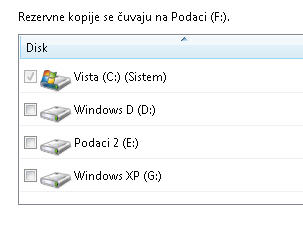 Dalji postupak je jednostavan i objašnjen je u Pomoći (Help-u). 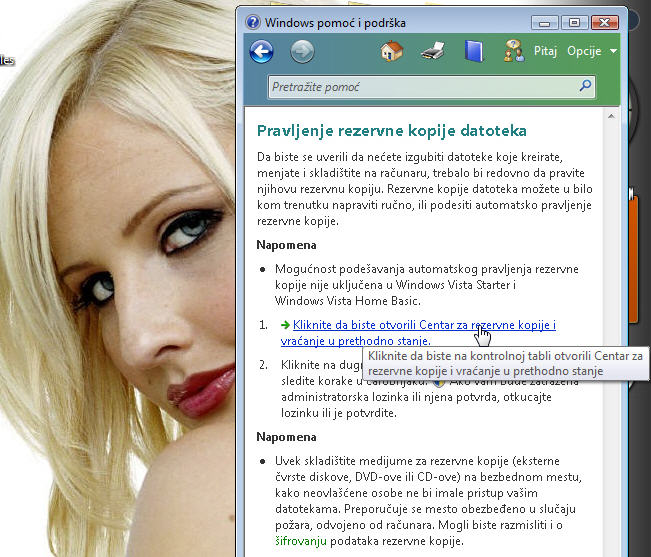 Snimanje na DVD: Pokrenite ponovo Centar za pravljenje i vraćanje rezervnih kopija. Kliknite na -Napravi rezervnu kopiju računara, izaberite pravljenje rezervne kopije na jednom ili više DVD-ova i Windows će proceniti koliko diskova je potrebno... Postupak oporavka sistema može da se pokrene iz Vistinog Centra za pravljenje i vraćanje rezervnih kopija ako Vista može da se pokrene, ali je potreban Vistin instalacioni disk. 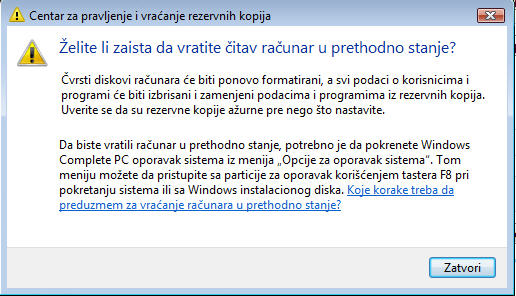 Opet malo objašnjenje: Čvrsti diskovi će biti ponovo formatirani. Biće formatiran (svi podaci izbrisani sa tog diska) samo disk koji je izabran u postupku pravljenja kopije, u našem slučaju (C), a ne svi. (Svi diskovi i particije osim one sa snimkom će biti formatirane samo u slučaju da su i bile izabrane u postupku pravljenja kopije.) U slučaju da ne može nikako da se pokrene Windows dovoljan je Vistin instalacioni disk i ispravna particija sa snimkom sistema. Ukoliko je ceo hard disk poremećen (izbrisana particija sa podacima) onda su potrebni i DVD-ovi sa snimkom sistema. Šta se dobija, a šta gubi ovim postupkom? Dobija se sistem u potpuno istom stanju kao kada je bio napravljen snimak. Gube se svi podaci i sve naknadne intervencije. To je bitna razlika između ovog postupka i Oporavka sistema (System restore). System restore može da popravi greške nastale recimo instaliranjem pogrešnog drajvera ili višestrukom instalacijom-deinstalacijom gomile programa, bez gubitka bilo kojih podataka. U slučaju da System restore ne može da popravi sistem, rezervna kopija celog sistema je dobro rešenje uz redovno pravljenje kopija svih podataka - Backup. Kada je napravljena rezervna kopija sistemske (C) particije, potrebno je i da se redovno prave rezervne kopije datoteka. Kliknite na - Napravi rezervnu kopiju datoteka i izaberite gde ćete da sačuvate kopiju. Ponovo biramo samo sistemsku particiju, jer ako na ostalim particijama imamo podatke koji mogu jednostavno da se snime kao data disk onda nema potrebe da se komplikuje postupak (tekstovi, muzika, slike i filmovi su možda i stigli sa diskova na hard i nema potrebe da se uključuju u ovaj postupak). Pročitajte Pomoć... 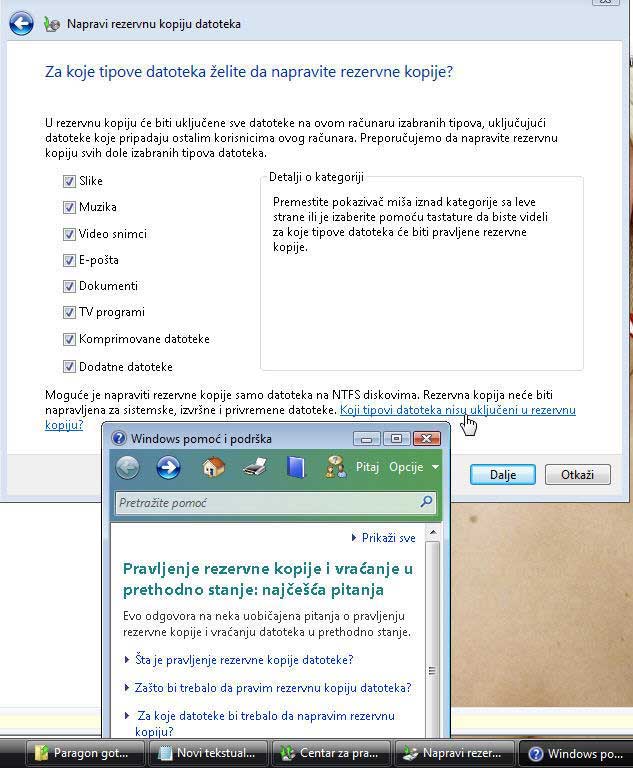 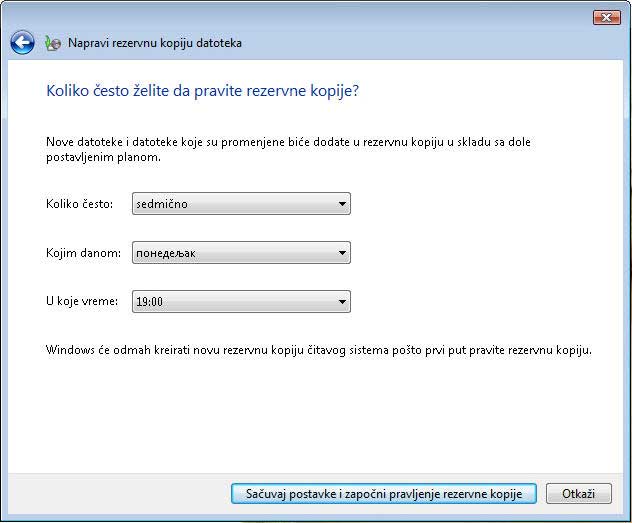 Za vraćanje koristite - Više opcija vraćanja u prethodno stanje. [mod] Napomena: Opisani postupak je moguć ako imate Ultimate ili Business verziju Viste, dok u Home verziji ne postoji opcija "Complete PC Backup" [Ovu poruku je menjao Catch 22 dana 13.06.2008. u 09:14 GMT+1] [ slobo klajic @ 13.06.2008. 20:54 ] @
Ja kod mene u home premium imam ovaj centar, pokušao sam ovaj postupak ali mi je nakon izvesnog vremena izbacio sledeću poruku sa kodom greške.
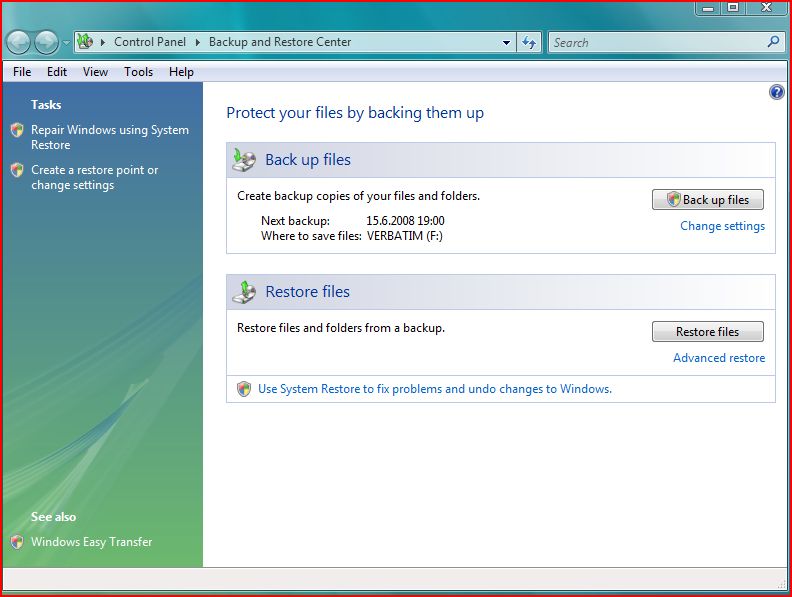 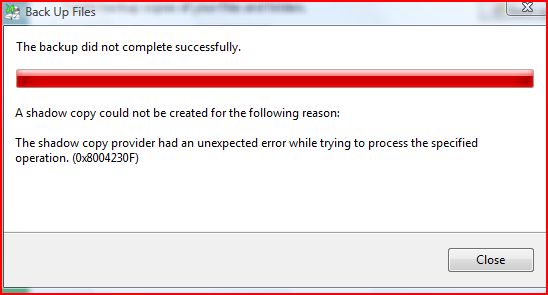 [MOD] dodat kod za prikaz obe slike u poruci [Ovu poruku je menjao Catch 22 dana 13.06.2008. u 22:21 GMT+1] [ Catch 22 @ 13.06.2008. 21:18 ] @
^ Nešto ti sa instalacijom ne valja (?) A inače u Home verziji nemaš opisanu opciju "Complete PC Backup".
Imam punu kutiju DVD backup diskova, pošto Full PC Backup uradim svakih mesec - dva (Vista Ultimate), vraćao sam i Restore za probu i sve radi... PS Probaj da uradiš Backup u neki folder na hdd umesto direktnog pisanja na DVD [ zoran_dojkic @ 13.06.2008. 22:10 ] @
Ovde piše da nema http://www.microsoft.com/scg/w...dowsvista/editions/choose.mspx
[ slobo klajic @ 13.06.2008. 22:46 ] @
Citat: Catch 22: PS Probaj da uradiš Backup u neki folder na hdd umesto direktnog pisanja na DVD Pa upravo sam i probao to ali na externom usb hardu - a verovatno je i ovo o čemu kažeš da home nema tu mogućnost iako ima restore centar jer mi nije dao mogućnost da čekiram sistemsku particiju C već samo drugu opciju D [ patalo @ 17.06.2008. 23:56 ] @
Kupio sam laptop
ASUS A7U serija TURION TL60 17" WXGA+ 160GB HD 2GB memorije ATI RADEON graficka...itd... i hocu da instaliram xpsp2, a na org. cd-u imam samo drivere za vistu! elem, kad pocnem instalaciju viste, sve krene ok do trenutka kad on trazi da se restartuje (sto bi i trebalo), e posle njegovog restartovanja vise nista nece da se podigne sem ako ponovo ne stisnem bilo koji taster pa krene instalacija ispocetka! Ima li pomoci? Hvala P.S. radi se o Visti Ultimate [ Catch 22 @ 27.06.2008. 09:22 ] @
MS Help & Support: A reliability and performance update is available for Windows Vista SP1-based computers
Citat: Update information An update is available that will help improve the performance and reliability of Windows Vista. If you are not sure whether Windows Vista Service Pack 1 (SP1) is installed, see the "How do I find out whether I have Windows Vista SP1 installed?" section. To install the correct version of this update, you must know whether your Windows Vista platform type is 32-bit or 64-bit. If you are not sure which platform type is installed, see the "How do I find out whether I'm running a 32-bit or 64-bit version of Windows Vista?" section. Napomena: Samo za legalan Windows [ slobo klajic @ 27.06.2008. 22:07 ] @
daj ako ti nije problem pojasni običnom svetu o čemu se ovde radi i šta se ovim updateom dobija
[ Catch 22 @ 28.06.2008. 06:57 ] @
^ Pa na gornjem linku ima detaljno objašnjenje:
Citat: More information for advanced users and IT professionals This update resolves issues that may affect some Windows Vista SP1-based computers. These issues have been reported by customers who use the Error Reporting service or Microsoft Customer Support Services. This update improves the performance, responsiveness, and reliability of Windows Vista in various scenarios. This update includes the following improvements on a Windows Vista SP1-based computer: • This update improves the stability of Windows Vista SP1-based computers by addressing some crashes that may occur when you try to check e-mail by using a POP3 e-mail client such as Windows Mail or Mozilla Thunderbird. The crashes may occur on a Windows Vista SP1-based computer in the following scenario: • Incoming POP3 and outgoing SMTP traffic monitoring is enabled. • Both a third-party antivirus application and an antispyware application are installed, such as the following applications:• ZoneAlarm Internet Security Suite by Check Point Software Technologies Ltd. • SpySweeper by Webroot Software, Inc. • This update improves the reliability of the Windows Vista SP1 based-computers by addressing some problems that occur when you delete user accounts by using the User Accounts item in Control Panel. When this problem occurs, the system may stop responding (hang). • This update improves the reliability of Windows Vista SP1-based computers that experience issues in which large applications cannot run after the computer is turned on for extended periods of time. For example, when you try to start Excel 2007 after the computer is turned on for extended periods of time, a user may receive an error message that resembles the following: EXCEL.EXE is not a valid Win32 application • This update improves the reliability of Windows Vista SP1-based computers by reducing the number of crashes that may be caused by the Apple QuickTime thumbnail preview in Windows Live Photo Gallery. • This update improves the performance of Windows Vista SP1-based computers by reducing audio and video (AV) stuttering. Such AV stuttering may occur when the audio or video component is streaming high definition content from a Windows Vista SP1-based computer that has a NVIDIA network adapter nForce driver version 67.5.4.0 that is installed to a Windows Media Center Extender device. Prerequisites To install this update, you must have Windows Vista Service Pack 1 (SP1) installed. For more information about Windows Vista Service Pack 1, click the following article number to view the article in the Microsoft Knowledge Base: 935791 (http://support.microsoft.com/kb/935791/) How to obtain the latest Windows Vista service pack Restart information You must restart the computer after you apply this update. Replacement information This update does not replace any Windows Vista updates or hotfixes. File information The English version of this update has the file attributes (or later file attributes) that are listed in the following table. The dates and times for these files are listed in Coordinated Universal Time (UTC). When you view the file information, it is converted to local time. To find the difference between UTC and local time, use the Time Zone tab in the Date and Time item in Control Panel. Windows Vista, 32-bit versions Download the Update for Windows Vista (KB952709) package now. Windows Vista, 64-bit versions Download the Update for Windows Vista for x64-based Systems (KB952709) package now. Ovaj update se odnosi na Windows Vista SP1 [ Catch 22 @ 11.07.2008. 23:10 ] @
Zvanični sajt za proveru kompatibilnosti hardvera i softvera sa Windows Vista operativnim sistemom
Microsoft: Windows Vista Compatibility Center [ Dragan1979 @ 02.08.2008. 17:01 ] @
zanima me koliko vista ultimate sp1 x32 zauzima na hardu isto i za x64 pitanje... pa pitam posto sam malo pre istlirao x32 i uzela mi je 13 gb a kada sam neki dan instalirao x64 uzela mi je od harda 20 gb a svaki put je patricija bila formatirana i lepo na cistu particiju podizanana vista... jel ja negde gresi mozda ili u cemu je problem? hvala na odgovoru!
[ egavas @ 05.08.2008. 08:25 ] @
Ne gresis nigde u instalaciji, Vista jednostavno zauzima mnooogo mesta, i to je sve
[ Catch 22 @ 15.08.2008. 00:59 ] @
Dve nove zakrpe za Windows Vistu:
- Ažurirana rešenja za probleme kompatibilnosti aplikacija i Viste Update for Windows Vista (KB954366) Citat: Brief Description Install this update to resolve a set of known application compatibility issues with Windows Vista. - Alat za proveru spremnosti sistema za buduće preuzimanje novih zakrpa i service pack-ova System Update Readiness Tool for Windows Vista (KB947821) [August 2008] Citat: Brief Description This tool is being offered because an inconsistency was found in the Windows servicing store which may prevent the successful installation of future updates, service packs, and software. Napomena: Preuzimanje ovih zakrpa je moguće samo nakon provere autentičnosti instaliranog Windowsa [ bttp @ 25.08.2008. 22:31 ] @
Čišćenje pre-SP1 backup fajlova. Oslobađa 600MB-800MB prostora na disku.
U Start\Run upiši vsp1cln.exe OK. Napomena: Nakon ovoga nije moguće deinstalirati SP1. [ Catch 22 @ 27.08.2008. 09:37 ] @
Desnim klikom na neki objekat se u Windowsu otvara kontekstni meni sa standardnim stavkama.
Kombinacija [Shift] + Desni klik otvara i neke sakrivene stavke na Windows Vista: 1. [Shift] + Desni klik na bilo koji folder dodaje stavke: -Open Command Window Here -Copy As Path 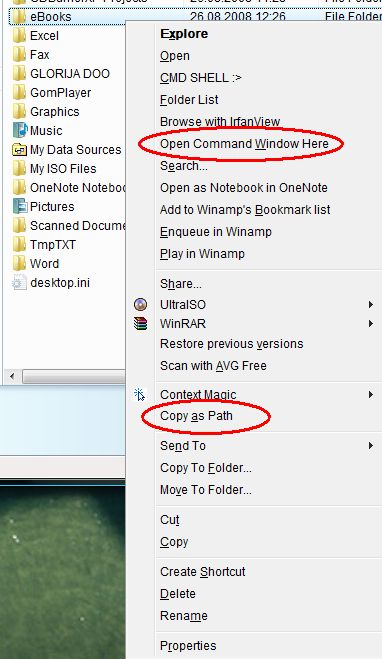 2. [Shift] + Desni klik na bilo koji fajl dodaje stavke: -Pin To Start Menu -Add To Quick Launch -Copy As Path 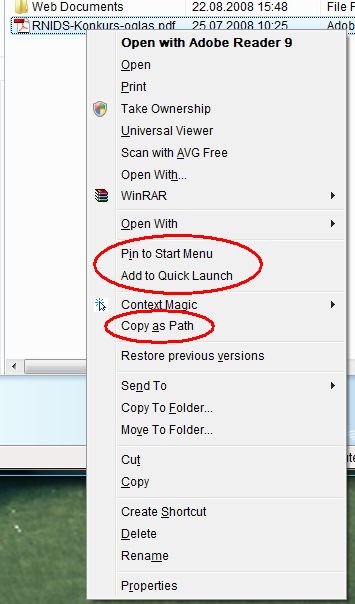 PS Još jedan od "tajnih trikova" Viste je i zamena za "Up one level" na toolbar-u, opcija koja je u Visti izbačena iz Windows Explorera: Kombinacija [Alt] + strelica na gore A umesto kliktanja na strelice na toolbaru (Next / Previous): [Alt] + strelica desno = Next ("korak napred") [Alt] + strelica levo = Previous ("korak nazad") [Ovu poruku je menjao Catch 22 dana 27.08.2008. u 11:01 GMT+1] [ Catch 22 @ 06.09.2008. 11:08 ] @
Prema članku Computerworld: 12 unnecessary Vista features you can disable right now
Funkcije Viste, koje možete bez posledica odmah isključiti, ako smatrate da Vam nisu potrebne: 1. Sidebar 2. Aero 3. Assorted interface beautification options 4. Remote Assistance (*) 5. Internet Printing Client 6. Windows Meeting Space 7. Windows Ultimate Extras (*) 8. Tablet PC stuff 9. ReadyBoost 10. Search indexing 11. Offline files (*) 12. Windows Error Reporting Service (*) Samo Business i Ultimate verzije Viste Detaljan opis i uputstvo da li treba i kako da isključite pobrojane fukcije OS-a, pročitajte na gore datom linku [ milancheBGD @ 07.09.2008. 17:42 ] @
Da li je ikako moguce da ubacim ovde sa leve strane u fav. link neke precice?? Ja kad probam nista se ne desi...
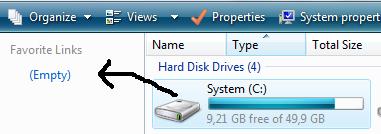 I da li je moguce da prozori ostanu u velicini koju ja sam odredim? [ Catch 22 @ 07.09.2008. 21:56 ] @
Citat: milancheBGD: Da li je ikako moguce da ubacim ovde sa leve strane u fav. link neke precice?? Ja kad probam nista se ne desi... 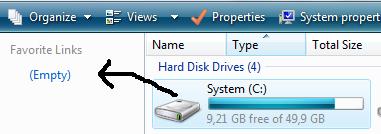 Pa trebalo bi da desnim klikom miša "u prazno" na favourite links dobiješ opcije da otvoriš taj folder za dodavanje novih prečica ili da ga resetuješ na početno stanje. [att_img] [ milancheBGD @ 07.09.2008. 22:47 ] @
Da otvori folder links i unutra imam sve precice koje sam stavio, takodje kad probam reset vrate se one def.(samo u folder links) ali i dalje ih ja nemam u levom delu( gde stoji prazno)
[ Catch 22 @ 07.09.2008. 23:46 ] @
^ Onda si verovatno nekim tweak programom nešto tu poremetio u prikazu links foldera (?)
[ milancheBGD @ 08.09.2008. 14:55 ] @
Ma nista nisam ubacivao, osim obicnih programa(pidgin, msn, everest...)
Hteo sam da dam visti sansu da me iznenadi svojim mogucnostima ali za sada sam samo razocaran... Vracam se mom XPu i Ubuntuu. [ Milan86 @ 14.09.2008. 13:33 ] @
Dve nove bitne zakrpe za Vistu:
1. Update for Windows Vista (KB954366) - odnosi se na probleme sa kompatibilnošću aplikacija i Viste Info i download: http://support.microsoft.com/kb/954366 2. Update for Windows Vista (KB955302) - odnosi se na poboljšanje performansi Viste Info i download: http://support.microsoft.com/kb/955302 [ Catch 22 @ 14.09.2008. 14:22 ] @
Citat: Milan86: Dve nove bitne zakrpe za Vistu: Molio bih te sledeći put prvo proveriš na prethodnim stranicama ove teme da li već postoje linkovi koje postavljaš! [ Milan86 @ 14.09.2008. 15:53 ] @
Izvinjavam se, moja greška...Zakrpe sa prethodne strane sam instalirao kad su objavljene, ali kad sam danas išao na update ponovo su mi ponuđene te dve zakrpe (tek sam sad video da su iste). Pitam li se zbog čega su mi ponovo punuđene kad su bile instalirane?! Još jednom se izvinjavam.
[ draske73 @ 29.09.2008. 06:54 ] @
Mislim da je ovo najbolji alat za podesavanje i tweak Viste
http://www.yamicsoft.com/vistamanager/ [ Moka @ 09.10.2008. 09:14 ] @
Posle instalacije VISTE (samo su drajveri instalirani, nista od programa), posle podizanja sistema hard disk i dalje nesto radi,zastane malo pa opet isto.Moze li mi neko pomoci? intel 3200HT, 3GB RAM, HD 200GB, NVIDIA 6600 TD
[ draske73 @ 10.10.2008. 08:08 ] @
Instaliraj i Service Pack 1 i dosta manje će "drljati" po HDD,ali to je neminovnost sa Vistom.
[ draske73 @ 16.10.2008. 08:36 ] @
[ magratea @ 17.10.2008. 01:02 ] @
Imam XP i hocu da predjem na Vistu. Imam sistem na jednoj od tri particije. Sad sam kupio dva ista WD harda i na njima bi samo da drzim sistem, a da oni budu vezani na RAID. Oba su SATA2 i ploca podrzava.
Treba mi raid veza (ne znam da li je 0 ili 1) koja ce na oba diska raditi pisi/brisi zbog ubrzavanja sistema, a ne zbog pravljenja kopije. KAd krenem sa instalacijom viste, kako da to setujem, obzirom da nikad nisam setovao RAID? Sadasnji hard od 500Gb bi ostavio za skladiste i kasnije preformatirao. Hvala [ Take 5 @ 11.11.2008. 10:11 ] @
Uobicajeni metod u Windows XP za pozivanje Task Managera kombinacijom tastera [Ctrl]+[Alt]+[Del] u Visti ne vazi jer dobijamo novi ekran sa raznim opcijama (Lock, Switch User, Log Off...)
Kombinacija tastera za direktno pozivanje Vista Task Managera je: [Ctrl]+[Shift]+[Esc] ;) Evo još nekih korisnih saveta za kreiranje precica u Visti Citat: To Create Desktop Shortcuts: Right click on desktop > New > Shortcut. In the first box of the Create Shortcut Wizard, copy-paste the desired command: Add/Remove Programs RunDll32.exe shell32.dll,Control_RunDLL appwiz.cpl,,0 Content Advisor RunDll32.exe msrating.dll,RatingSetupUI Control Panel RunDll32.exe shell32.dll,Control_RunDLL Delete Temporary Internet Files: RunDll32.exe InetCpl.cpl,ClearMyTracksByProcess 8 Delete Cookies: RunDll32.exe InetCpl.cpl,ClearMyTracksByProcess 2 Delete History: RunDll32.exe InetCpl.cpl,ClearMyTracksByProcess 1 Delete Form Data: RunDll32.exe InetCpl.cpl,ClearMyTracksByProcess 16 Delete Passwords: RunDll32.exe InetCpl.cpl,ClearMyTracksByProcess 32 Delete All: RunDll32.exe InetCpl.cpl,ClearMyTracksByProcess 255 Delete All + files and settings stored by Add-ons: RunDll32.exe InetCpl.cpl,ClearMyTracksByProcess 4351 Date and Time Properties RunDll32.exe shell32.dll,Control_RunDLL timedate.cpl Display Settings RunDll32.exe shell32.dll,Control_RunDLL access.cpl,,3 Device Manager RunDll32.exe devmgr.dll DeviceManager_Execute Folder Options - General RunDll32.exe shell32.dll,Options_RunDLL 0 Folder Options - File Types RunDll32.exe shell32.dll,Control_Options 2 Folder Options - Search RunDll32.exe shell32.dll,Options_RunDLL 2 Folder Options - View RunDll32.exe shell32.dll,Options_RunDLL 7 Forgotten Password Wizard RunDll32.exe keymgr.dll,PRShowSaveWizardExW Hibernate RunDll32.exe powrprof.dll,SetSuspendState Internet Explorer’s Internet Properties dialog box. Rundll32 Shell32.dll,ConBring up trol_RunDLL Inetcpl.cpl,,6 Keyboard Properties RunDll32.exe shell32.dll,Control_RunDLL main.cpl @1 Lock Screen RunDll32.exe user32.dll,LockWorkStation Mouse Button - Swap left button to function as right Rundll32 User32.dll,SwapMouseButton Mouse Properties Dialog Box Rundll32 Shell32.dll,Control_RunDLL main.cpl @0,0 Map Network Drive Wizard Rundll32 Shell32.dll,SHHelpShortcuts_RunDLL Connect Network Connections RunDll32.exe shell32.dll,Control_RunDLL ncpa.cpl Organize IE Favourites Rundll32.exe shdocvw.dll,DoOrganizeFavDlg Open With Dialog Box Rundll32 Shell32.dll,OpenAs_RunDLL Any_File-name.ext Printer User Interface Rundll32 Printui.dll,PrintUIEntry /? Printer Management Folder. Rundll32 Shell32.dll,SHHelpShortcuts_RunDLL PrintersFolder Power Options RunDll32.exe Shell32.dll,Control_RunDLL powercfg.cpl Process Idle Tasks rundll32.exe advapi32.dll,ProcessIdleTasks Regional and Language Options Rundll32 Shell32.dll,Control_RunDLL Intl.cpl,,0 Stored Usernames and Passwords RunDll32.exe keymgr.dll,KRShowKeyMgr Safely Remove Hardware Dialog Box Rundll32 Shell32.dll,Control_RunDLL HotPlug.dll Sound Properties Dialog Box Rundll32 Shell32.dll,Control_RunDLL Mmsys.cpl,,0 System Properties Box Rundll32 Shell32.dll,Control_RunDLL Sysdm.cpl,,3 System Properties - Advanced RunDll32.exe shell32.dll,Control_RunDLL sysdm.cpl,,4 System Properties: Automatic Updates RunDll32.exe shell32.dll,Control_RunDLL sysdm.cpl,,5 Taskbar Properties RunDll32.exe shell32.dll,Options_RunDLL 1 User Accounts RunDll32.exe shell32.dll,Control_RunDLL nusrmgr.cpl Unplug/Eject Hardware RunDll32.exe shell32.dll,Control_RunDLL hotplug.dll Windows Security Center RunDll32.exe shell32.dll,Control_RunDLL wscui.cpl Windows - About RunDll32.exe SHELL32.DLL,ShellAboutW Windows Fonts Installation Folder Rundll32 Shell32.dll,SHHelpShortcuts_RunDLL FontsFolder Windows Firewall RunDll32.exe shell32.dll,Control_RunDLL firewall.cpl Wireless Network Setup RunDll32.exe shell32.dll,Control_RunDLL NetSetup.cpl,@0,WNSW [Ovu poruku je menjao Take 5 dana 11.11.2008. u 11:31 GMT+1] [ milancheBGD @ 22.11.2008. 13:24 ] @
Citat: Da li je ikako moguce da ubacim ovde sa leve strane u fav. link neke precice?? Ja kad probam nista se ne desi... 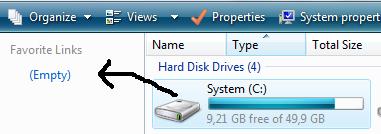 Resen problem [ draske73 @ 15.12.2008. 08:40 ] @
Evo linka za transformaciju Viste u Mac OS X visual.Ovo je "ručni" rad,tj pravio ga je neki lik.
Evo i link: http://www.rapidlinks.co.uk/showthread.php?t=36618 i citat šta je to: this turns vista graphics into Mac OSX. The process takes 5 minutes and you dont need to edit anything or delete system files etc. It works on any version of vista SP1 and comes in 32bit and 64bit. I have included instructions and a video of my desktop so you can see it. Veličina toga je oko 65mb [Ovu poruku je menjao draske73 dana 15.12.2008. u 09:51 GMT+1] [ igonni @ 27.12.2008. 11:22 ] @
jel postoji neko resenje za restore aera na visti,uradio sam onu stvar sa 3 patchovana fajla shsvcs.dll,themeui.dll,uxtheme.dll i nisam uspeo da promenim temu al se vratila win 2000 vizualizacija i nema sanse da se vratim na stari aero,ni system restore point ne pomaze,cak sam i cista ta 3 aero fajla nasao koja nisu corupted,obrisao stare i copirao nove i i dalje stoji win 2000 izgled,jel zna neko resenje kako vratiti stari aero?
[ draske73 @ 29.12.2008. 18:40 ] @
Ljudi koji prave odlicni Advanced System Optimizer su napravili i Advanced Vista Optimizer 2008.
O tome na: http://www.systweak.com/VistaOptimizer/default.asp [ despot77 @ 06.02.2009. 11:23 ] @
Jedno pitanje:
Na poslu koristim računar koji je došao sa instaliranom vistom business, u pitanju je OEM licenca, dobio sam i instalacioni disk ... E sad htjeo bih na tom računaru da dignem vistu business SP1, da li mogu koristiti disk sa "narodnom" instalacijom vista business SP1 (integrisan SP1) a da unesem produkt key koji je na naljepnici kućišta računara, to jest da li mi onda isto važi licenca... hvala... [ goldmankm @ 07.02.2009. 09:10 ] @
@despot77:
posto ti je licencirana Vista, update ce sam to zavrsiti. Samo ti treba internet. ;) [ gscorpy @ 08.02.2009. 09:29 ] @
Imam Vistu Ultimate 32-bit. Pokusao sam da sa E particije izvucem 40 gb i da unallocated space prebacim na D particiju, ali nece. Kada na D kliknem, opcije extend volume je zasencena. Opcija extend volume mi je dostupna samo kada unallocated space vracam particiji od koje sam je i uzeo. Uradio sam sve kao sto je u ovoj temi opisano za rad sa particijama. U cemu je problem?
[ avlijas @ 12.02.2009. 10:57 ] @
Imam jedan problem.U Visti64 mi sve funkcionise dobro do bola.Ali naravno uvijek ima neki problem.Ne radi mi autorun tj. autoplay.Kopao sam po netu vec 5 dana ima bar 4 opcije kako da se to sredi,ali kod mene ne funkcionise.Sve sam probao u autoplay edit-u sam sve podesio kako treba
ali i dalje nista.U dnu prozora te opcije,gdje bi trebalo prikazati uredjaje,nema nijedan iako mi je prikljucen i USB flash i postoji medij u DVD-u. Pokusao sam reinstalirati drajvere,u registry bazi mi je sve u redu ali autoplay nece,pa nece.Znam da ce mnogi reci kako je dobro sto ti ne radi autorun i autoplay ali ja sam jednostavno navikao da mi ta funkcija radi.Kad udjem u explorer bez problema pristupim fajlovima na tim uredjajima mada sam i sa tim imao problema u vidu "blank CD" ali posto je to neki standardan bug Viste SP1 ima par caka da se to otkloni.Ali autoplay nece i nece.Pomozite ako neko zna rijesiti taj problem. Pozdrav i unaprijed zahvalan! [ avlijas @ 12.02.2009. 14:18 ] @
Dali je moguce da niko nije imao slican problem?Mislio sam da cu dobiti odgovor kao iza topa,kad ono nista.
[ Miroslav Cvejić @ 12.02.2009. 14:25 ] @
To sa blank disk je standardni bug nekih drajvova, ne Viste.
[ avlijas @ 12.02.2009. 14:31 ] @
Citat: Miroslav Cvejić: To sa blank disk je standardni bug nekih drajvova, ne Viste. [ goldmankm @ 12.02.2009. 20:39 ] @
mene bas mrzi da sve ovo citam, ali siguran sam da ti je ovde resenje:
http://vistasupport.mvps.org/a...ork_when_cddvd_is_inserted.htm Pozdrav [ avlijas @ 14.02.2009. 10:39 ] @
Hvala drugar goldmankm na linku,ali i to sam presao 5 puta i sve je podeseno kako treba.Mislim,nije neki problem mogu staviti shortcut-e na DVD i na USB ali me jednostavno nervira.Bojim se da u Visti kasnije moze biti malo vecih problema nego sto je ovaj.Sve ostalo mi radi super,a posto je Vista Ultimate 64 ona mi super dodje za rendering video i audio fajlova i sa njom brze radi nego sa XP-om 3 puta.Sa tim se profesionalno bavim i ne bih volio u buducnosti da mi se to sve izkomplikuje.U svakom slucaju hvala na trudu.Pozdrav.
[ avlijas @ 26.03.2009. 12:32 ] @
Evo mene opet poslije mjesec i po dana i moj se problem definitivno nije rijesio.Dakle na Vistu,posto na jednoj particiji imam Xp i sa njim se ni u ludilu ne igram,instaliram Windows 7 (7048) i necete vjerovati autoplay i autorun rade bez ikakvih problema u doticnoj sedmici,samo sto u sedmici ne radi pola hardvera i programa tako da sam to odlucio poslati na spavanje i ne igrati se dok ne izadje zvanicna verzija.E sad ponovo vratim Vistu oem Asus 64 bit i opet isti problemi.Ne radi autoplay i autorun i opet glupa poruka iz explorera blank CD.Vistu sam dobio uz racunar koji je Asusov osim nekih periferija tipa skystar karta,audigy 2,creative webcam Vista,koja mi uz sve to ne radi jer nema Vistinog drajvera za to,HP stampac 3425 koji isto nema drajvera za Vistu nego preko neke sheme se osposobi ali nesto nisam zadovoljan,preko firewire-a mi ne vidi DV kameru,mene bas interesuje zasto.Ja sam uz racunar dobio ovaj operativni sistem a sta ljudi koji su kupili pa im se ovo desava?U cemu je problem?
I pada ona prica da je problem sa uredjajima,nije brate problem je definitivno u VISTI. Ako neko zna otkloniti ove probleme neka mi pomogne. Pozdrav. [ Take 5 @ 26.03.2009. 13:19 ] @
Na Visti se te stvari podešavaju u Control Panel / Autoplay (uključiš za sve vrste medija i definišeš kako će Vista da ih tretira)
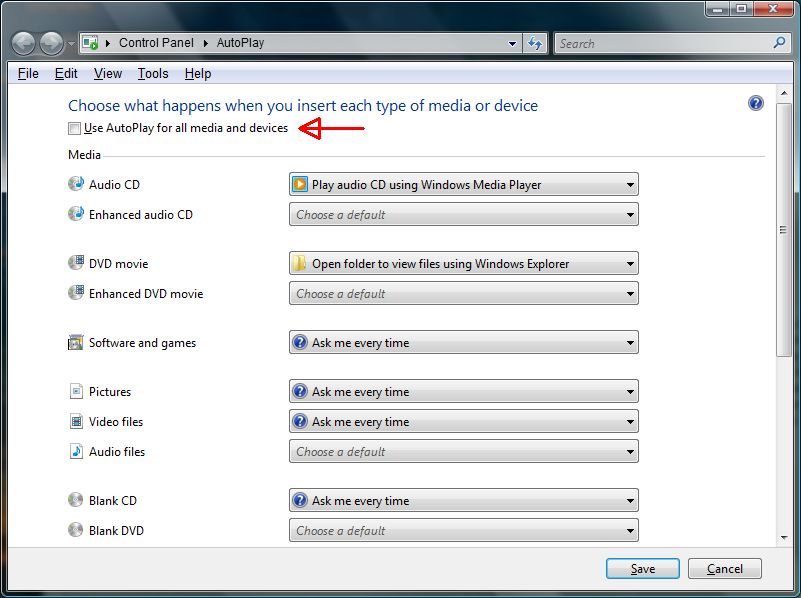 [ avlijas @ 28.03.2009. 09:10 ] @
Hvala druze Take 5,medjutim druzim se sa Windovsima jos od verzije 3.11 i vjeruj mi prvo ispitam najlogicnija rjesenja i taj prozor u Control Panelu namjestim kako mi treba ali nista.U donjem djelu tog prozora ima momenat koji prikaze uredjaje koji su prisutni.E tu meni ne pise nista.Dakle svi uredjaji rade bez problema kad ih pokrenes u Exploreru,ali autoplay nista.
[ Catch 22 @ 28.03.2009. 11:08 ] @
^ Može biti da si instalirao neku "specijalnu" (osakaćenu) verziju Viste, kakve se najčešće sreću po torrentima(?)
[ avlijas @ 29.03.2009. 08:10 ] @
Citat: Catch 22: ^ Može biti da si instalirao neku "specijalnu" (osakaćenu) verziju Viste, kakve se najčešće sreću po torrentima(?) [ bosko2602 @ 07.04.2009. 22:16 ] @
Zašto u Taks Manageru piše za sve 1KB, 200KB, 14KB...?
Da li je to kod svakoga na Visti ili nešto nije u redu? Vista 64bit  [ nvukelic @ 23.05.2009. 13:02 ] @
Je li zna neko kako da promenim izgled ikonica na desktopu i folderima, da ne budu ikonice već sličice? Recimo kad je u pitanju Word fajl da ne bude ona plava "W" ikonica već sličica tekstualne datoteke. Pretpostavljam da bi to trebao da bude "thumbnail view", ali kod mene ne postoji ta opcija. Inače Vista Ultimate x64.
[ stola @ 23.05.2009. 13:21 ] @
Narode da li ima načina da se instalira Vista na ploču sa nForce 2 čipsetom, jer ja do sada nisam našao nForce 2 drajvere za Vistu.
[ Take 5 @ 23.05.2009. 22:21 ] @
@nvukelic: Proveri kako su ti podesene postavke u Control Panel / Folder Options / View
[att_img] [ nvukelic @ 24.05.2009. 07:53 ] @
Tako i stoji.
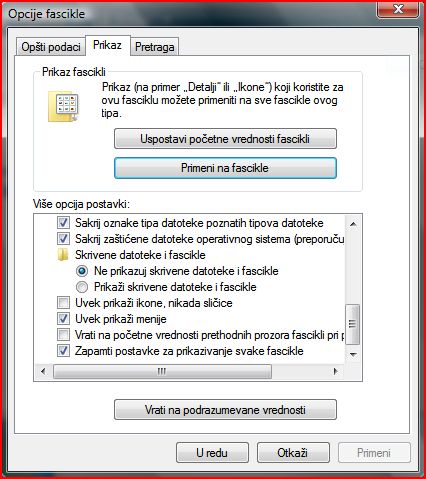 [ draske73 @ 26.05.2009. 09:56 ] @
Ko koristi Vista manager verzije 2.08 ili 2.09 neka obrati paznju mogu da zeznu kod Viste ovo:Data Execution Prevention (DEP) i ne moze da se sredi sem obaranjem sistema,a problem je u tom obliku da stalno izlece iz igrica i nekih programa na desktop a sto je najgore ne moze da se sredi iz Viste nego kao sto rekoh samo obaranje sistema jer ne dozvoljava pristup DEP-u i podesavanje istog. Bez veze.
[Ovu poruku je menjao draske73 dana 26.05.2009. u 11:08 GMT+1] [Ovu poruku je menjao draske73 dana 26.05.2009. u 11:10 GMT+1] [ bleya 2 @ 18.06.2009. 06:10 ] @
Da li kod viste postoji full format ? Radi se o visti sp1 x64 .
[ nvukelic @ 01.07.2009. 12:23 ] @
Kako je moguće, i da li je uopšte, sačuvati custom redosled foldera i prečica u start meniju? Ja ih ispremeštam onako kako ja želim, međutim pri sledećem podizanju sistema, on vrati na redosled po abecedi, u vrhu su programske prečice, ispod njih folderi. U XP-u sam mogao da ih lepo sredim i poređam kako ja želim, sad ne mogu. Postoji li rešenje?
[ x-master 96 @ 23.07.2009. 10:03 ] @
Ko je ne zna skupo bi je platio, moj problem je sto mi smanjuje memoriju i ne ocitava jos 40gb na hardu.
[ Catch 22 @ 23.07.2009. 10:27 ] @
Citat: nvukelic: Kako je moguće, i da li je uopšte, sačuvati custom redosled foldera i prečica u start meniju? Ja ih ispremeštam onako kako ja želim, međutim pri sledećem podizanju sistema, on vrati na redosled po abecedi, u vrhu su programske prečice, ispod njih folderi. U XP-u sam mogao da ih lepo sredim i poređam kako ja želim, sad ne mogu. Postoji li rešenje? Sve to može da sa podesi samo treba malko pročačakati ponuđene opcije, nijedan OS se nikada ne koristi sa OOB (Out Of The Box) postavkama! 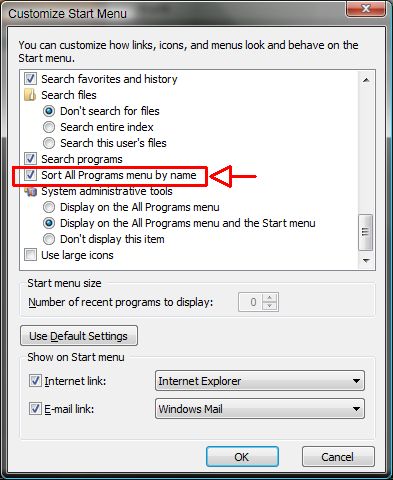 [ nvukelic @ 24.07.2009. 09:00 ] @
Stvarno?! Evo ti onda zagonetke: tako je i postavljeno, ali nece! Nisam malouman, naravno da sam pročačkao sve uobičajene opcije, pa i one neuobičajene za koje znam, pročačkao sam i google, ali nema rešenja.
[ Catch 22 @ 24.07.2009. 11:36 ] @
Pa treba da isključiš kvačicu pored "Sort all programs..." pa ih onda neće sortirati po nazivu...
Mada je sortiranje po nazivu ubedljivo najpreglednije u svakom slučaju, al' eto ima raznih korisničkih zahteva. :) [ nvukelic @ 24.07.2009. 20:19 ] @
Htedoh da kažem da jeste isključeno :-), ali opet ih posle restarta sortira po nazivu.
[ Catch 22 @ 25.07.2009. 02:39 ] @
Pa prikaže ih valda onako kako si zadnje ostavio, da li si probao da nakon isključivanja malo ispremeštaš stavke na meniju pa da vidiš da li to novo stanje pamti ili vraća opet na sortirano po nazivu?
[ nvukelic @ 25.07.2009. 14:05 ] @
Hm, možda i jesam malouman... sad hoće.
[ nvukelic @ 03.08.2009. 17:52 ] @
Ipak nisam blesav, posle nekoliko restarta (nisam obraćao pažnju konkretno kada), vratio ih je na sortiranje po imenu, iako je opcija odštiklirana.
[ Zlotvor123 @ 31.08.2009. 09:57 ] @
Koristim Vistu Ultimate i od pre neki dan, sa updejtovanjem SP2 pojavljuje mi se Vistina zabrana startovanja nekog sasvim bezazlenog programa (za prevodjenje nekih titlova), sto do sada nije bio problem. Tom prilikom me Vista obavestava da mi je Data Execution Prevention stopirao taj problem i da treba da taj exe fajl oslobodim preko: Advanced system settings>System Properties>Performance>Settings>Data Execution Prevention tab> i tu kliknem na opciju: Turn on DEP for all programs and services except those I select... ali to mi nije "aktivno" da bih mogao da upisem izuzece tog programa! Kaze mi da moram biti "computer administrator" (a ja to jesam i "enablovao" sam tu opciju) i da moram upotrebiti opciju bcdedit.exe fajl! Kako da rešim taj problem posle upgrejdovanja Vistinog SP2? Pokušao sa Restore na dan pre instalacije SP2 ali i dalje imam taj problem?
[ Zlotvor123 @ 01.09.2009. 11:08 ] @
Niko da odgovori, ali sam ipak na[ao pa evo saveta drugima...
Disabling DEP in Vista: 1. Click Start 2. Click All Programs 3. Click Accessories 4. Right Click on Command Prompt 5. Left click on Run as Administrator 6. Click the Allow button if it asks you for permission 7. Type or copy and paste this into the command prompt window: bcdedit.exe /set {current} nx AlwaysOff 8. Hit enter and you should see the confirmation: Operation Completed Successfully 9. Reboot and DEP should be off. [ mrkii @ 25.10.2009. 15:23 ] @
Pozdrav,
evo, resio sam da probam da instaliram sam svoj prvi OS :) Citao sam uputstvo koje je otkucao Zoran Dojkic (http://www.elitesecurity.org/p1521116) i izgleda mi da bih uspeo da se izborim. Ipak, imam par pitanja: Trenutno koristim XP koji se nalazi na C (nista meni vazno nije na toj particiji), a imam i D particiju sa image-om XP-a i veoma bitnim podacima. Mislio sam da kod sledeceg koraka (http://static.elitesecurity.org/uploads/1/5/1521116/Vista7.jpg) obelezim moju C particiju,a sve ostalo je isto? Pretpostavljam da i ako ne uspem iz prve uvek mogu da povratim image XP-a sa D, a podatke sa D nikako ne mogu da za...em. Zar ne? I jos nesto. Da li cu morati da trazim sa neta drajvere za graficku karticu, tv karticu i sl. ili ce to vista sama da odradi? Hvala unapred i ne zamerite ako pitam suvise proste stvari :) [ zoran_dojkic @ 27.10.2009. 09:48 ] @
Preporučio bih ti da instaliraš Windows 7. Verovatno će ti prepoznati sav hardver, a ako i ne prepozna u toku instalacije, sa interneta će sve to instalirati kasnije.
[ zekasing @ 30.12.2009. 14:01 ] @
Ljudi, imam problem jos sa kreiranjem particije, kod mene je slucaj ovakav:
 ..................................... I ako neko moze da mi objasni, Pre nekoliko sam instalirao linux. To mi je povuklo 2 particije i sada mi ih nema u my computer u windowsu!!! Jel zna neko kako da ih vratim, ako treba da se reinstalira linux to cu prvo da uradim!!! [ DejoNis @ 10.02.2010. 23:43 ] @
Pomoć Narode!
Imam ACER 5920G koji ima HITACHI sata hard od 160 GB. Instalirana je Legalna Vista. Uz ACER-a nisam dobio nikakve instalacione diskove jer se Instalacija Viste nalazi na skrivenoj particiji na hardu sa koga se podigla pri prvom uključivanju. Sada sam kupio novi WD sata blue od 500 GB, i želeo bi da ga stavim umesto HITACHI-a na kome je legalna Vista. Postoji li mogućnost da instaliram Vistu ( legalnu sa HITACHI harda ) jer je logicno da sam vlasnik legalne Viste bez obzira što menjam hardver. Imam jednu ideju da ubacim WD 500 GB u Acer a Hitachi 160 GB stavim u CHIFTEC SATA 2,5" Rack koji sam u medjuvremenu kupio i probam preko usb a da podignem sa skrivene particije na Hitachiju ili iz BIOS-a da uradim sistem repair koji u normalnim uslovima reinstalira Vistu ( kao kad prvi put ukljucujes novi Notebook ) Hvala unapred!!! [ dace 74 @ 20.03.2010. 14:29 ] @
mislim da nema veze sto si vlasnik legalnog softvera,ako menjas bilo koji deo hardvera,moras ponovo da instaliras i da aktiviras legalnu vistu.
[ Catch 22 @ 20.03.2010. 17:39 ] @
Postoje razni programi kojima mogu da se kloniraju hard diskovi / particije (sa jednog fizičkog diska na drugi)...
Jedan od najhvaljenijih je Acronis True Image, koji nije besplatan, mada postoje i neki besplatni kojima je moguće potpuno bezbedno izvršiti kloniranje kompletnog sadržaja jednog HDD-a na drugi. Osnovni preduslov za kloniranje je da je novi HDD bude iste veličine kao stari, ili veći... Kloniranjem kompletnog hard diska izbegavaš ponovnu aktivaciju Windowsa. [EDIT] Link za preuzimanje jednog od besplatnih rešenja: EASEUS FREE download: Disk Copy / Todo Backup [Ovu poruku je menjao Catch 22 dana 21.03.2010. u 02:08 GMT+1] [ lucyisssi @ 03.08.2010. 04:46 ] @
Skini i instaliraj RocketDock i podesi po zelji
[ nes.nbgd @ 20.01.2013. 14:18 ] @
Ne bih da otvaram nov topik a cenim da sam na pravom.
Imam Vistu home premium 32 bit OEM, zvao sam microsoft korisnički servis u vezi prelaska na 64 bit-nu verziju i rekli su mi da je aktivacioni kod isti za obe verzije. Međutim kada sam kupio mašinu dobio sam instalaciju samo 32 bitnog OS-a ne i za 64 bit-ni. Pitanje je, da li mogu negde da regularno skinem ili nabavim instalaciju Viste Home premium 64 bit OEM, ošto ja to ne mogu nigde da nađem. naravno u pitanju je legalna stvar ne tražim "standardne" :) instalacije. [ zoran_dojkic @ 20.01.2013. 14:50 ] @
Citat: nes.nbgd:zvao sam microsoft korisnički servis Zovi opet i traži link od njih. [ nes.nbgd @ 21.01.2013. 12:14 ] @
Tražio sam to od njih ali kažu da je prestala podrška za Vistu tj. skinute su te instalacije.
[ Goran Mijailovic @ 21.01.2013. 21:56 ] @
Mozes da probas ovo sa ove Dellove stranice: http://en.community.dell.com/s...nload-links-digital-river.aspx ili odavde http://www.heidoc.net/joomla/t...ws-vista-direct-download-links medjutim moguce je da ovo nisu OEM verzije.
Copyright (C) 2001-2025 by www.elitesecurity.org. All rights reserved.
|